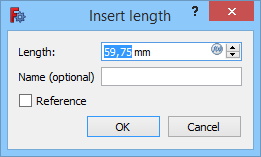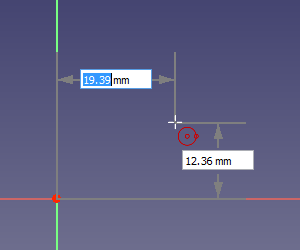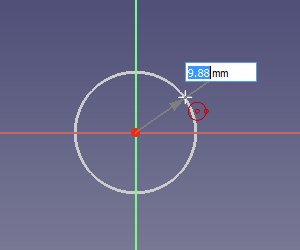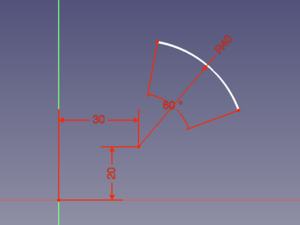Sketcher Workbench/pt-br: Difference between revisions
No edit summary |
(Updating to match new version of source page) |
||
| (28 intermediate revisions by 3 users not shown) | |||
| Line 7: | Line 7: | ||
|IconR=Workbench_Spreadsheet.svg |
|IconR=Workbench_Spreadsheet.svg |
||
}} |
}} |
||
{{VeryImportantMessage|This page has been marked for translation. But it is still a work in progress!!!}} |
|||
[[Image:Workbench_Sketcher.svg|thumb|128px|Ícone da Sketcher workbench]] |
[[Image:Workbench_Sketcher.svg|thumb|128px|Ícone da Sketcher workbench]] |
||
| Line 15: | Line 17: | ||
== Introdução == |
== Introdução == |
||
<div class="mw-translate-fuzzy"> |
|||
A bancada de trabalho [[Image:Workbench_Sketcher.svg|24px]] [[Sketcher_Workbench/pt-br|bancada de trabalho Sketcher]] do FreeCAD é usada para criar Sketches 2D destinadas ao uso na [[Image:Workbench_PartDesign.svg|24px]] [[PartDesign_Workbench/pt-br|bancada de trabalho PartDesign]], [[Image:Workbench_Arch.svg|24px]] [[Arch Workbench/pt-br|bancada de trabalho Arch]], e outras bancadas de trabalho. Geralmente, um desenho 2D é considerado o ponto de partida para a maioria dos modelos CAD, pois um esboço 2D pode ser "extrudado" para criar uma forma 3D; outros esboços 2D podem ser usados para criar outros recursos como bolsos, saliências ou extrusões no topo das formas 3D previamente construídas. Junto com as operações booleanas definidas na [[Image:Workbench_Part.svg|24px]] [[Part_Workbench/pt-br|bancada de trabalho Part]], o Sketcher forma a base do método de [[constructive solid geometry/pt-br|Geometria Sólida Construtiva]](constructive solid geometry - CSG) de construção de sólidos. Além disso, junto com as operações da [[Image:Workbench_PartDesign.svg|24px]] [[PartDesign Workbench/pt-br|bancada de trabalho PartDesign]], o Sketcher também forma a base da metodologia de [[feature editing/pt-br|edição de recursos]] de criação de sólidos . |
A bancada de trabalho [[Image:Workbench_Sketcher.svg|24px]] [[Sketcher_Workbench/pt-br|bancada de trabalho Sketcher]] do FreeCAD é usada para criar Sketches 2D destinadas ao uso na [[Image:Workbench_PartDesign.svg|24px]] [[PartDesign_Workbench/pt-br|bancada de trabalho PartDesign]], [[Image:Workbench_Arch.svg|24px]] [[Arch Workbench/pt-br|bancada de trabalho Arch]], e outras bancadas de trabalho. Geralmente, um desenho 2D é considerado o ponto de partida para a maioria dos modelos CAD, pois um esboço 2D pode ser "extrudado" para criar uma forma 3D; outros esboços 2D podem ser usados para criar outros recursos como bolsos, saliências ou extrusões no topo das formas 3D previamente construídas. Junto com as operações booleanas definidas na [[Image:Workbench_Part.svg|24px]] [[Part_Workbench/pt-br|bancada de trabalho Part]], o Sketcher forma a base do método de [[constructive solid geometry/pt-br|Geometria Sólida Construtiva]](constructive solid geometry - CSG) de construção de sólidos. Além disso, junto com as operações da [[Image:Workbench_PartDesign.svg|24px]] [[PartDesign Workbench/pt-br|bancada de trabalho PartDesign]], o Sketcher também forma a base da metodologia de [[feature editing/pt-br|edição de recursos]] de criação de sólidos . |
||
</div> |
|||
Together with boolean operations defined in the [[Image:Workbench_Part.svg|16px]] [[Part Workbench|Part Workbench]], the Sketcher Workbench, or "The Sketcher" for short, forms the basis of the [[Constructive_solid_geometry|constructive solid geometry]] (CSG) method of building solids. Together with [[Image:Workbench_PartDesign.svg|16px]] [[PartDesign_Workbench|PartDesign Workbench]] operations, it also forms the basis of the [[Feature_editing|feature editing]] methodology of creating solids. But many other workbenches use sketches as well. |
|||
<div class="mw-translate-fuzzy"> |
|||
A bancada do Sketcher apresenta restrições ("constraints"), permitindo que formas 2D sigam definições geométricas precisas em termos de comprimento, ângulos e relações (horizontalidade, verticalidade, perpendicularidade, etc.). Um solucionador de restrições calcula a extensão do efeito das restrições sobre a geometria 2D e permite a exploração interativa dos graus de liberdade do esboço. |
A bancada do Sketcher apresenta restrições ("constraints"), permitindo que formas 2D sigam definições geométricas precisas em termos de comprimento, ângulos e relações (horizontalidade, verticalidade, perpendicularidade, etc.). Um solucionador de restrições calcula a extensão do efeito das restrições sobre a geometria 2D e permite a exploração interativa dos graus de liberdade do esboço. |
||
</div> |
|||
<div class="mw-translate-fuzzy"> |
|||
O Sketcher não se destina à produção de plantas 2D. Depois que os esboços são usados para gerar um sólido, eles são automaticamente ocultados. As restrições são visíveis apenas no modo de edição de esboço. |
|||
</div> |
|||
[[File:FC_ConstrainedSketch.png|450px]] |
[[File:FC_ConstrainedSketch.png|450px]] |
||
{{Caption|''Um esboço básico totalmente restrito''}} |
{{Caption|''Um esboço básico totalmente restrito''}} |
||
== Constraints == |
|||
<span id="Basics_of_constraint_sketching"></span> |
|||
== Noções Básicas de Esboçagem por Restrições == |
|||
<div class="mw-translate-fuzzy"> |
|||
Para explicar como o Sketcher funciona, pode ser útil compará-lo com a forma "tradicional" de desenho. |
|||
Em vez de cotas, restrições são usadas para limitar os graus de liberdade de um objeto. Por exemplo, uma linha sem restrições tem 4 graus de liberdade - (em inglês, Degrees Of Freedom - abreviado como " DOF "): ela pode ser movida horizontal e verticalmente, pode ser estendida/encurtada, e pode ser rotacionada. |
|||
</div> |
|||
Aplicar uma restrição horizontal ou vertical, ou uma restrição angular (em relação a outra linha ou a um dos eixos), limitará sua capacidade de rotação, deixando-a com 3 graus de liberdade. Travar um de seus pontos em relação à origem removerá outros 2 graus de liberdade, e a aplicação de uma restrição de tamanho (dimensão) removerá o último grau de liberdade. A linha é então considerada '''totalmente restrita'''. |
|||
<span id="Traditional_Drafting"></span> |
|||
==== Desenho Tradicional ==== |
|||
<div class="mw-translate-fuzzy"> |
|||
A forma tradicional de elaboração do CAD é herdada da antiga [http://en.wikipedia.org/wiki/Drawing_board prancheta de desenho]. As [http://en.wikipedia.org/wiki/Multiview_orthographic_projection vistas ortogonais (2D)] são desenhadas manualmente e destinadas à produção de desenhos técnicos (também conhecidos como plantas). Os objetos são desenhados precisamente no tamanho ou dimensão/cota pretendidos. Se você deseja desenhar uma linha horizontal de 100 mm de comprimento começando em (0,0), ative a ferramenta de linha, clique na tela ou insira as coordenadas (0,0) para o primeiro ponto e, em seguida, dê um segundo clique ou insira as coordenadas do segundo ponto em (100,0). Você também pode traçar sua linha em uma posição qualquer e movê-la depois. Quando terminar de desenhar as geometrias, basta adicionar as cotas. |
|||
Vários objetos podem ser restringidos entre si. Duas linhas podem ser unidas por meio de um de seus pontos com a restrição de ponto coincidente. Um ângulo pode ser definido entre elas, ou elas podem ser postas como perpendiculares. Uma linha pode ser tangente a um arco ou círculo e assim por diante. Um esboço complexo com vários objetos terá uma série de soluções diferentes e torná-lo '''totalmente restrito''' significa que apenas uma dessas soluções possíveis foi alcançada com base nas restrições aplicadas. |
|||
</div> |
|||
<div class="mw-translate-fuzzy"> |
|||
<span id="Constraint_Sketching"></span> |
|||
Existem dois tipos de restrições: geométricas e dimensionais. Eles são detalhados na seção [[#Ferramentas/pt-br|'Ferramentas']] abaixo. |
|||
==== Esboçagem por Restrições ==== |
|||
</div> |
|||
=== Edit constraints === |
|||
O '''Sketcher''' afasta-se dessa lógica. Os objetos não precisam ser desenhados exatamente como se pretende, porque eles serão definidos posteriormente por restrições. Os objetos podem ser desenhados livremente e, desde que ainda não tenham restrições, podem ser modificados. Na verdade, eles estão "flutuando" e podem ser movidos, esticados, girados, redimensionados e assim por diante. Isso proporciona grande flexibilidade no processo de design. |
|||
When a [[Sketcher_ToggleDrivingConstraint|driving dimensional constraint]] is created, and if the {{MenuCommand|Ask for value after creating a dimensional constraint}} [[Sketcher_Preferences#Display|preference]] is selected (default), a dialog opens to edit its value. |
|||
<span id="What_are_constraints?"></span> |
|||
==== O Que São Restrições? ==== |
|||
[[Image:Sketcher_Edit_Constraint.png|Sketcher_Edit_Constraint.png]] |
|||
Em vez de cotas, restrições são usadas para limitar os graus de liberdade de um objeto. Por exemplo, uma linha sem restrições tem 4 graus de liberdade - (em inglês, Degrees Of Freedom - abreviado como " DOF "): ela pode ser movida horizontal e verticalmente, pode ser estendida/encurtada, e pode ser rotacionada. |
|||
You can enter a numerical value or an [[Expressions|expression]], and it is possible to name the constraint to facilitate its use in other expressions. You can also check the {{MenuCommand|Reference}} checkbox to switch the constrain to reference mode. |
|||
Aplicar uma restrição horizontal ou vertical, ou uma restrição angular (em relação a outra linha ou a um dos eixos), limitará sua capacidade de rotação, deixando-a com 3 graus de liberdade. Travar um de seus pontos em relação à origem removerá outros 2 graus de liberdade, e a aplicação de uma restrição de tamanho (dimensão) removerá o último grau de liberdade. A linha é então considerada '''totalmente restrita'''. |
|||
To edit the value of an existing dimensional constraint do one of the following: |
|||
Vários objetos podem ser restringidos entre si. Duas linhas podem ser unidas por meio de um de seus pontos com a restrição de ponto coincidente. Um ângulo pode ser definido entre elas, ou elas podem ser postas como perpendiculares. Uma linha pode ser tangente a um arco ou círculo e assim por diante. Um esboço complexo com vários objetos terá uma série de soluções diferentes e torná-lo '''totalmente restrito''' significa que apenas uma dessas soluções possíveis foi alcançada com base nas restrições aplicadas. |
|||
* Double-click the constraint value in the [[3D_view|3D view]]. |
|||
* Double-click the constraint in the [[Sketcher_Dialog|Sketcher Dialog]]. |
|||
* Right-click the constraint in the Sketcher Dialog and select the {{MenuCommand|Change value}} option from the context menu. |
|||
=== Reposition constraints === |
|||
Existem dois tipos de restrições: geométricas e dimensionais. Eles são detalhados na seção [[#Ferramentas/pt-br|'Ferramentas']] abaixo. |
|||
Dimensional constraints can be repositioned in the 3D view by dragging. Hold down the left mouse button over the constraint value and move the mouse. The symbols of geometric constraints are positioned automatically and cannot be moved. |
|||
<span id="What_the_Sketcher_is_not_good_for"></span> |
|||
==== Para que o Sketcher não Serve ==== |
|||
== Profile sketches == |
|||
O Sketcher não se destina à produção de plantas 2D. Depois que os esboços são usados para gerar um sólido, eles são automaticamente ocultados. As restrições são visíveis apenas no modo de edição de esboço. |
|||
To create a sketch that can be used as a profile for generating solids certain rules must be followed: |
|||
Se você só precisa produzir visualizações 2D para impressão e não deseja criar modelos 3D, verifique a [[Draft_Workbench/pt-br|Draft workbench]]. Ao contrário dos elementos do Sketcher, os objetos Draft não usam restrições; estes são formas simples definidas no momento da sua criação. Tanto o Draft quanto o Sketcher podem ser usados para desenho de geometria 2D e criação de sólidos 3D, embora suas preferências de uso sejam diferentes: |
|||
* The sketch must contain only closed contours. Gaps between endpoints, however small, are not allowed. |
|||
* '''Sketcher''' é normalmente usado junto com as bancadas [[Part Workbench/pt-br|Part]] e [[PartDesign Workbench/pt-br|PartDesign]] para criar sólidos. |
|||
* Contours can be nested, to create voids, but should not self-intersect or intersect other contours. |
|||
* '''Draft''' é normalmente usado para desenhos planos simples sobre uma grade, como ao desenhar uma planta baixa arquitetônica; nessas situações, o Draft é usado principalmente em conjunto com a [[Arch Workbench/pt-br|bancada de trabalho Arch]]. |
|||
* Contours cannot share edges with other contours. Duplicate edges must be avoided. |
|||
* T-connections, that is more than two edges sharing a common point, or a point touching an edge, are not allowed. |
|||
These rules do not apply to construction geometry (default color blue), which is not shown outside edit mode, or if the sketch is used for a different purpose. Depending on the workbench and the tool that will use the profile sketch, additional restrictions may apply. |
|||
A ferramenta [[Draft Draft2Sketch/pt-br|Draft2Sketch]] converte um objeto Draft em um objeto Sketch e vice-versa; muitas ferramentas que requerem um elemento 2D como entrada funcionam com qualquer desses objetos, já que uma conversão interna é feita automaticamente. |
|||
== Drawing aids == |
|||
<span id="Sketching_Workflow"></span> |
|||
== Fluxo de Trabalho da Esboçagem == |
|||
The Sketcher Workbench has several drawing aids and other features that can help when creating geometry and applying constraints. |
|||
Um esboço é sempre bidimensional (2D). Para criar um sólido, um esboço 2D de uma única área fechada é criado e, a seguir, preenchido ou revolvido para adicionar a 3ª dimensão, criando um sólido 3D a partir do esboço 2D. |
|||
=== Continue modes === |
|||
Se um esboço tem segmentos que se cruzam, lugares onde um ponto não está diretamente em um segmento, ou lugares onde há lacunas entre as extremidades de segmentos adjacentes, as ferramentas Pad ou Revolution não criarão um sólido. Às vezes, um esboço que contém linhas que se cruzam funcionará para uma operação simples, como Pad, mas operações posteriores como Linear Pattern falharão. É melhor evitar cruzar linhas. A exceção a esta regra é que ela não se aplica à geometria de construção (azul). |
|||
There are two continue modes: '''Geometry creation "Continue Mode"''' and '''Constraint creation "Continue Mode"'''. If these are checked (default) in the [[Sketcher_Preferences#Display|preferences]], related tools will restart after finishing. To exit an continuous tool press {{KEY|Esc}} or the right mouse button. This must be repeated if a continuous geometry tool has already received input. You can also exit a continuous tool by starting another geometry or constraint creation tool. Note that pressing {{KEY|Esc}} if no tool is active will exit sketch edit mode. Uncheck the '''Esc can leave sketch edit mode''' [[Sketcher_Preferences#General|preference]] if you often inadvertently press {{KEY|Esc}} too many times. |
|||
Dentro da área fechada, podemos ter áreas menores não sobrepostas. Eles se tornarão vazios quando o sólido 3D for criado. |
|||
=== Auto constraints === |
|||
Depois que um esboço está totalmente restrito, seu contorno ficará verde; a geometria de construção permanecerá azul. Neste ponto, ele é considerado "acabado" e adequado para uso na criação de um sólido 3D. No entanto, uma vez que a caixa de diálogo do esboço é fechada, pode valer a pena acessar a [[Image:Workbench_Part.svg|24px]] [[Part_Workbench/pt-br|bancada de trabalho Part]] e executar o botão {{Button|[[File:Part_CheckGeometry.svg|16px]] [[Part_CheckGeometry/pt-br|Verificar geometria]]}} para garantir que não haja partes no esboço que possam causar problemas posteriores. |
|||
In sketches that have '''Auto constraints''' checked (default) several constraints are applied automatically. The icon of a proposed automatic constraint is shown next to the cursor when it is placed correctly. Left-Clicking will then apply that constraint. This is a per-sketch setting that can be changed in the [[Sketcher_Dialog#Constraints|Sketcher Dialog]] or by changing the {{PropertyView|Autoconstraints}} [[Property_editor|property]] of the sketch. |
|||
The following constraints are applied automatically: |
|||
* [[Image:Sketcher_ConstrainCoincident.svg|16px]] [[Sketcher_ConstrainCoincident|Coincident]] |
|||
* [[Image:Sketcher_ConstrainPointOnObject.svg|16px]] [[Sketcher_ConstrainPointOnObject|Point on object]] |
|||
* [[Image:Sketcher_ConstrainHorizontal.svg|16px]] [[Sketcher_ConstrainHorizontal|Horizontal]] |
|||
* [[Image:Sketcher_ConstrainVertical.svg|16px]] [[Sketcher_ConstrainVertical|Vertical]] |
|||
* [[Image:Sketcher_ConstrainTangent.svg|16px]] [[Sketcher_ConstrainTangent|Tangent]] |
|||
* {{Version|1.0}}: [[Image:Sketcher_ConstrainSymmetric.svg|16px]] [[Sketcher_ConstrainSymmetric|Symmetric]] (line midpoint) |
|||
=== Snapping === |
|||
{{Version|0.21}} |
|||
It is possible to [[Sketcher_Snap|snap]] to grid lines and grid intersection, to edges of geometry and midpoints of lines and arcs, and to certain angles. Please note that snapping does not produce constraints in and of itself. For example, only if [[#Auto constraints|Auto constraints]] is switched on will snapping to an edge produce a [[Sketcher_ConstrainPointOnObject|Point on object constraint]]. But just picking a point on the edge would then have the same result. |
|||
=== On-View-Parameters === |
|||
{{Version|1.0}} |
|||
Depending on the selected option in the [[Sketcher_Preferences#General|preferences]] only the dimensional On-View-Parameters or both the dimensional and the positional On-View-Parameters can be enabled. Positional parameters allow the input of exact coordinates, for example the center of a circle, or the start point of a line. Dimensional parameters allow the input of exact dimensions, for example the radius of a circle, or the length and angle of a line. On-View-Parameters are not available for all tools. |
|||
[[Image:Sketcher_On_view_parameters_positional.png]] |
|||
{{Caption|Determining the center point of a circle with the positional parameters enabled}} |
|||
[[Image:Sketcher_On_view_parameters_dimensional.png]] |
|||
{{Caption|Determining the radius of a circle with the dimensional parameters enabled}} |
|||
If values are entered and confirmed by pressing {{KEY|Enter}} or {{KEY|Tab}}, related constraints are added automatically. If two parameters are displayed at the same time, for example the X and Y coordinate of a point, it is possible to enter one value and pick a point to define the other. Depending on the object additional constraints may be required to fully constrain it. Constraints resulting from On-View-Parameters take precedence over those that may result from [[Sketcher_Dialog#Constraints|Auto constraints]]. |
|||
[[Image:Sketcher_ArcExample3.png|300px]] |
|||
{{Caption|Arc created by entering all On-View-Parameters with resulting automatically created constraints}} |
|||
=== Coordinate display === |
|||
If the '''Show coordinates beside cursor while editing''' [[Sketcher_Preferences#Display|preference]] is checked (default), the parameters of the current geometry tool (coordinates, radius, or length and angle) are displayed next to the cursor. This is deactivated while On-View-Parameters are shown. |
|||
== Selection methods == |
|||
While a sketch is in edit mode the following selection methods can be used: |
|||
=== 3D view element selection === |
|||
As elsewhere in FreeCAD, an element can be selected in the [[3D_view|3D view]] with a single left mouse click. But there is no need to hold down the {{KEY|Ctrl}} key when selecting multiple elements. Holding down that key is possible though and has the advantage that you can miss-click without losing the selection. Edges, points and constraints can be selected in this manner. |
|||
=== 3D view box selection === |
|||
Box selection in the 3D view works without using [[Std_BoxSelection|Std BoxSelection]] or [[Std_BoxElementSelection|Std BoxElementSelection]]: |
|||
# Make sure that no tool is active. |
|||
# Do one of the following: |
|||
#* Click in an empty area and drag a rectangle from left to right to select elements that lie completely inside the rectangle. |
|||
#* Click in an empty area and drag a rectangle from right to left to also select elements that touch or cross the rectangle. |
|||
You can box-select edges and points, constraints cannot be box-selected. |
|||
=== 3D view connected geometry selection === |
|||
{{Version|1.0}} |
|||
Double-clicking an edge in the 3D view will select all edges directly and indirectly connected with that edge via endpoints. There is no need for the edges to be connected with [[Sketcher_ConstrainCoincident|Coincident constraints]], endpoints need only have the same coordinates. |
|||
=== Sketcher Dialog selection === |
|||
Edges and points can also be selected from the Elements section of the [[Sketcher_Dialog|Sketcher Dialog]], and constraints from the Constraints section of that dialog. |
|||
== Copy, cut and paste == |
|||
{{Version|1.0}} |
|||
The standard keyboard shortcuts, {{KEY|Ctrl}}+{{KEY|C}}, {{KEY|Ctrl}}+{{KEY|X}} and {{KEY|Ctrl}}+{{KEY|V}}, can be used to copy, cut and paste selected Sketcher geometry including related constraints. But these tools are also available from the {{MenuCommand|Sketch → Sketcher tools}} menu. They can be used within the same sketch but also between different sketches or separate instances of FreeCAD. Since the data is copied to the clipboard in the form of Python code, it can be used in other ways too (e.g. shared on the forum). |
|||
<span id="Tools"></span> |
<span id="Tools"></span> |
||
== Ferramentas == |
== Ferramentas == |
||
As ferramentas do Sketcher Workbench estão localizadas no menu Sketch e/ou em várias barras de ferramentas. {{ |
As ferramentas do Sketcher Workbench estão localizadas no menu Sketch e/ou em várias barras de ferramentas. {{Version/pt-br|0.21}}: Quase todas as barras de ferramentas do Sketcher são exibidas apenas enquanto um esboço está no modo de edição. A única exceção é o [[#Barra_de ferramentas_do_Sketcher|Barra de ferramentas do Sketcher]] que só é exibida se nenhum esboço estiver no modo de edição. |
||
Some tools are also available from the [[3D_view|3D view]] context menu while a sketch is in edit mode, or from the context menus of the [[Sketcher_Dialog|Sketcher Dialog]]. |
|||
{{ |
{{Version/pt-br|0.21}}: Se um esboço estiver no modo de edição, a barra de ferramentas Estrutura ficará oculta, pois nenhuma de suas ferramentas poderá ser usada. |
||
<span id="General"></span> |
<span id="General"></span> |
||
| Line 83: | Line 173: | ||
==== Barra de ferramentas do Sketcher ==== |
==== Barra de ferramentas do Sketcher ==== |
||
<div class="mw-translate-fuzzy"> |
|||
* [[Image:Sketcher_NewSketch.svg|32px]] [[Sketcher_NewSketch/pt-br|Criar um novo esboço]]: Cria um novo esboço em uma face ou plano selecionado. Se nenhuma face estiver selecionada enquanto esta ferramenta é executada, o usuário é solicitado a selecionar um plano em uma janela pop-up. |
* [[Image:Sketcher_NewSketch.svg|32px]] [[Sketcher_NewSketch/pt-br|Criar um novo esboço]]: Cria um novo esboço em uma face ou plano selecionado. Se nenhuma face estiver selecionada enquanto esta ferramenta é executada, o usuário é solicitado a selecionar um plano em uma janela pop-up. |
||
</div> |
|||
<div class="mw-translate-fuzzy"> |
|||
* [[Image:Sketcher_EditSketch.svg|32px]] [[Sketcher_EditSketch/pt-br|Editar o esboço selecionado]]: Abre a edição do esboço selecionado. Isso abrirá a [[Sketcher_Dialog/pt-br|caixa de diálogo do Sketcher]]. |
* [[Image:Sketcher_EditSketch.svg|32px]] [[Sketcher_EditSketch/pt-br|Editar o esboço selecionado]]: Abre a edição do esboço selecionado. Isso abrirá a [[Sketcher_Dialog/pt-br|caixa de diálogo do Sketcher]]. |
||
</div> |
|||
<div class="mw-translate-fuzzy"> |
|||
* [[Image:Sketcher_MapSketch.svg|32px]] [[Sketcher_MapSketch/pt-br|Mapear um esboço para uma face]]: Mapeia um esboço para a face previamente selecionada de um sólido. |
* [[Image:Sketcher_MapSketch.svg|32px]] [[Sketcher_MapSketch/pt-br|Mapear um esboço para uma face]]: Mapeia um esboço para a face previamente selecionada de um sólido. |
||
</div> |
|||
<div class="mw-translate-fuzzy"> |
|||
* [[File:Sketcher_ReorientSketch.svg|32px]] [[Sketcher_ReorientSketch/pt-br|Reorientação]]: Permite anexar o esboço a um dos planos principais. |
* [[File:Sketcher_ReorientSketch.svg|32px]] [[Sketcher_ReorientSketch/pt-br|Reorientação]]: Permite anexar o esboço a um dos planos principais. |
||
</div> |
|||
<div class="mw-translate-fuzzy"> |
|||
* [[File:Sketcher_ValidateSketch.svg|32px]] [[Sketcher_ValidateSketch/pt-br|Validar]]: Verifica a tolerância de diferentes pontos e as ajusta. |
* [[File:Sketcher_ValidateSketch.svg|32px]] [[Sketcher_ValidateSketch/pt-br|Validar]]: Verifica a tolerância de diferentes pontos e as ajusta. |
||
</div> |
|||
<div class="mw-translate-fuzzy"> |
|||
* [[Image:Sketcher_MergeSketches.svg|32px]] [[Sketcher_MergeSketches/pt-br|Fundir]]: Mescla dois ou mais esboços. |
* [[Image:Sketcher_MergeSketches.svg|32px]] [[Sketcher_MergeSketches/pt-br|Fundir]]: Mescla dois ou mais esboços. |
||
</div> |
|||
<div class="mw-translate-fuzzy"> |
|||
* [[Image:Sketcher_MirrorSketch.svg|32px]] [[Sketcher_MirrorSketch/pt-br|Espelhar]]: Espelha um esboço em relação ao eixo x, ao eixo y ou à origem. |
* [[Image:Sketcher_MirrorSketch.svg|32px]] [[Sketcher_MirrorSketch/pt-br|Espelhar]]: Espelha um esboço em relação ao eixo x, ao eixo y ou à origem. |
||
</div> |
|||
<span id="Sketcher_Edit_Mode_toolbar"></span> |
<span id="Sketcher_Edit_Mode_toolbar"></span> |
||
==== Barra de ferramentas do Sketcher Modo de Edição ==== |
==== Barra de ferramentas do Sketcher Modo de Edição ==== |
||
<div class="mw-translate-fuzzy"> |
|||
* [[Image:Sketcher_LeaveSketch.svg|32px]] [[Sketcher_LeaveSketch/pt-br|Fechar a edição do esboço]]: Sai do modo de edição do esboço. |
* [[Image:Sketcher_LeaveSketch.svg|32px]] [[Sketcher_LeaveSketch/pt-br|Fechar a edição do esboço]]: Sai do modo de edição do esboço. |
||
</div> |
|||
<div class="mw-translate-fuzzy"> |
|||
* [[Image:Sketcher_ViewSketch.svg|32px]] [[Sketcher_ViewSketch/pt-br|Olhar perpendicularmente ao plano do esboço]]: Configura a vista do modelo como perpendicular ao plano do esboço. |
* [[Image:Sketcher_ViewSketch.svg|32px]] [[Sketcher_ViewSketch/pt-br|Olhar perpendicularmente ao plano do esboço]]: Configura a vista do modelo como perpendicular ao plano do esboço. |
||
</div> |
|||
<div class="mw-translate-fuzzy"> |
|||
* [[Image:Sketcher_ViewSection.svg|32px]] [[Sketcher_ViewSection/pt-br|Alternar entre a seção e a exibição completa]]: Cria um plano de seção que oculta temporariamente qualquer coisa na frente do plano do esboço. |
* [[Image:Sketcher_ViewSection.svg|32px]] [[Sketcher_ViewSection/pt-br|Alternar entre a seção e a exibição completa]]: Cria um plano de seção que oculta temporariamente qualquer coisa na frente do plano do esboço. |
||
</div> |
|||
<span id="Sketcher_edit_tools_toolbar"></span> |
<span id="Sketcher_edit_tools_toolbar"></span> |
||
| Line 118: | Line 228: | ||
==== Outros ==== |
==== Outros ==== |
||
<div class="mw-translate-fuzzy"> |
|||
* [[File:Sketcher_StopOperation.svg|32px]] [[Sketcher_StopOperation/pt-br|Parar a operação]]: Quando no modo de edição, para a operação atual, seja desenho, configuração de restrições, etc. |
* [[File:Sketcher_StopOperation.svg|32px]] [[Sketcher_StopOperation/pt-br|Parar a operação]]: Quando no modo de edição, para a operação atual, seja desenho, configuração de restrições, etc. |
||
</div> |
|||
<span id="Sketcher_geometries"></span> |
<span id="Sketcher_geometries"></span> |
||
| Line 125: | Line 237: | ||
Estas são ferramentas para criar objetos. |
Estas são ferramentas para criar objetos. |
||
<div class="mw-translate-fuzzy"> |
|||
* [[Image:Sketcher_CreatePoint.svg|32px]] [[Sketcher_CreatePoint/pt-br|Criar um ponto no esboço]]: Desenha um ponto. |
* [[Image:Sketcher_CreatePoint.svg|32px]] [[Sketcher_CreatePoint/pt-br|Criar um ponto no esboço]]: Desenha um ponto. |
||
</div> |
|||
* <span id="Sketcher_CompLine">[[Image:Sketcher_CreatePolyline.svg|x32px]][[Image:Toolbar_flyout_arrow_blue_background.svg|x32px]] Create (poly)line:</span><!--Do not edit span id: the Sketcher_CompLine pages redirect here--> |
|||
<div class="mw-translate-fuzzy"> |
|||
* [[Image:Sketcher_CreatePolyline.svg|32px]] [[Sketcher_CreatePolyline/pt-br|Polilinha (linha de múltiplos pontos)]]: Desenha uma linha composta de vários segmentos de linha. Pressionar a tecla M enquanto se desenha uma polilinha alterna entre os diferentes modos de polilinha. |
|||
</div> |
|||
<div class="mw-translate-fuzzy"> |
|||
* [[Image:Sketcher_CreateLine.svg|32px]] [[Sketcher_CreateLine/pt-br|Criar uma linha no esboço]]: Desenha um segmento de reta entre 2 pontos. As linhas são infinitas em relação a certas restrições. |
* [[Image:Sketcher_CreateLine.svg|32px]] [[Sketcher_CreateLine/pt-br|Criar uma linha no esboço]]: Desenha um segmento de reta entre 2 pontos. As linhas são infinitas em relação a certas restrições. |
||
</div> |
|||
* <span id="Sketcher_CompCreateArc">[[Image:Sketcher_CreateArc.svg|x32px]][[Image:Toolbar_flyout_arrow_blue_background.svg|x32px]] Create arc:</span><!--Do not edit span id: the Sketcher_CompCreateArc pages redirect here--> |
|||
* [[Image:Sketcher_CompCreateArc.png|48px]] [[Sketcher_CompCreateArc/pt-br|Criar um arco na bancada de esboços]]: Este é um menu de ícones na barra de ferramentas do Sketcher, contendo os seguintes comandos: |
|||
<div class="mw-translate-fuzzy"> |
|||
:* [[Image:Sketcher_CreateArc.svg|32px]] [[Sketcher_CreateArc/pt-br|Pontos de centro e extremidades]]: Desenha um segmento de arco a partir do centro, raio, ângulo inicial e ângulo final. |
:* [[Image:Sketcher_CreateArc.svg|32px]] [[Sketcher_CreateArc/pt-br|Pontos de centro e extremidades]]: Desenha um segmento de arco a partir do centro, raio, ângulo inicial e ângulo final. |
||
</div> |
|||
<div class="mw-translate-fuzzy"> |
|||
:* [[Image:Sketcher_Create3PointArc.svg|32px]] [[Sketcher_Create3PointArc/pt-br|Pontos de extremidade e ponto de borda]]: Desenha um segmento de arco a partir dos dois pontos finais e outro ponto na circunferência. |
:* [[Image:Sketcher_Create3PointArc.svg|32px]] [[Sketcher_Create3PointArc/pt-br|Pontos de extremidade e ponto de borda]]: Desenha um segmento de arco a partir dos dois pontos finais e outro ponto na circunferência. |
||
</div> |
|||
<div class="mw-translate-fuzzy"> |
|||
* [[Image:Sketcher_CompCreateCircle.png|48px]] [[Sketcher_CompCreateCircle/pt-br|Criar um círculo no esboço]]: Este é um menu de ícones na barra de ferramentas do Sketcher, contendo os seguintes comandos: |
|||
:* [[Image:Sketcher_CreateCircle.svg|32px]] [[Sketcher_CreateCircle/pt-br|Ponto de centro e borda]]: Desenha um círculo a partir do centro e do raio. |
|||
:* [[Image:Sketcher_Create3PointCircle.svg|32px]] [[Sketcher_Create3PointCircle/pt-br|3 pontos de borda]]: Desenha um círculo a partir de três pontos na circunferência. |
|||
* [[Image:Sketcher_CompCreateConic.png|48px]] [[Sketcher_CompCreateConic/pt-br|Criar uma cônica no esboço]]: O Sketcher fornece as seguintes seções cônicas que, ao contrário das B-splines, podem ser usadas com todos os tipos de restrições, como [[Sketcher ConstrainTangent/pt-br|Tangente]], [[Sketcher ConstrainPointOnObject/pt-br|Ponto sobre o objeto]], ou [[Sketcher ConstrainPerpendicular/pt-br|Perpendicular]].. |
|||
:* [[Image:Sketcher_CreateEllipseByCenter.svg|32px]] [[Sketcher_CreateEllipseByCenter/pt-br|Elipse centro]]: Desenha uma elipse pelo ponto central, ponto do raio maior e ponto do raio menor. |
|||
:* [[Image:Sketcher_CreateEllipseBy3Points.svg|32px]] [[Sketcher_CreateEllipseBy3Points/pt-br|Elipse 3 pontos]]: Desenha uma elipse pelo diâmetro maior (2 pontos) e ponto do raio menor. |
|||
:* [[Image:Sketcher_CreateArcOfEllipse.svg|32px]] [[Sketcher_CreateArcOfEllipse/pt-br|Arco de elipse]]: Desenha um arco de elipse pelo ponto central, ponto do raio maior, ponto inicial e ponto final. |
:* [[Image:Sketcher_CreateArcOfEllipse.svg|32px]] [[Sketcher_CreateArcOfEllipse/pt-br|Arco de elipse]]: Desenha um arco de elipse pelo ponto central, ponto do raio maior, ponto inicial e ponto final. |
||
</div> |
|||
<div class="mw-translate-fuzzy"> |
|||
:*[[Image:Sketcher_CreateArcOfHyperbola.svg|32px]] [[Sketcher_CreateArcOfHyperbola/pt-br|Arco de hipérbole]]: Desenha um arco de hipérbole. |
:*[[Image:Sketcher_CreateArcOfHyperbola.svg|32px]] [[Sketcher_CreateArcOfHyperbola/pt-br|Arco de hipérbole]]: Desenha um arco de hipérbole. |
||
</div> |
|||
<div class="mw-translate-fuzzy"> |
|||
:*[[Image:Sketcher_CreateArcOfParabola.svg|32px]] [[Sketcher_CreateArcOfParabola/pt-br|Arco de parábola]]: Desenha um arco de parábola. |
:*[[Image:Sketcher_CreateArcOfParabola.svg|32px]] [[Sketcher_CreateArcOfParabola/pt-br|Arco de parábola]]: Desenha um arco de parábola. |
||
</div> |
|||
* <span id="Sketcher_CompCreateConic">[[Image:Sketcher_CreateCircle.svg|x32px]][[Image:Toolbar_flyout_arrow_blue_background.svg|x32px]] Create circle/ellipse:</span><!--Do not edit span id: the Sketcher_CompCreateConic pages redirect here--> |
|||
* [[Image:Sketcher_CompCreateBSpline.png|48px]] [[Sketcher_CompCreateBSpline/pt-br|Criar uma B-spline]]: Este é um menu de ícones na barra de ferramentas do Sketcher, contendo os seguintes comandos: |
|||
<div class="mw-translate-fuzzy"> |
|||
*: [[File:Sketcher_CreateBSpline.svg|32px]] [[Sketcher_CreateBSpline/pt-br|Criar B-spline]]: Desenha uma curva B-spline por seus pontos de controle. |
|||
:* [[Image:Sketcher_CreateCircle.svg|32px]] [[Sketcher_CreateCircle/pt-br|Ponto de centro e borda]]: Desenha um círculo a partir do centro e do raio. |
|||
</div> |
|||
<div class="mw-translate-fuzzy"> |
|||
*: [[File:Sketcher_CreatePeriodicBSpline.svg|32px]] [[Sketcher_CreatePeriodicBSpline/pt-br|Criar B-spline periódica]]: Desenha uma curva B-spline periódica (fechada) por seus pontos de controle. |
|||
:* [[Image:Sketcher_Create3PointCircle.svg|32px]] [[Sketcher_Create3PointCircle/pt-br|3 pontos de borda]]: Desenha um círculo a partir de três pontos na circunferência. |
|||
</div> |
|||
:* [[File:Sketcher_CreateBSplineByInterpolation.svg|32px]] [[Sketcher_CreateBSplineByInterpolation|B-spline by knots]]: Draws a B-spline curve by its knots. {{Version|0.21}} |
|||
:* [[File:Sketcher_CreatePeriodicBSplineByInterpolation.svg|32px]] [[Sketcher_CreatePeriodicBSplineByInterpolation|Periodic B-spline by knots]]: Draws a periodic (closed) B-spline curve by its knots. {{Version|0.21}} |
|||
<div class="mw-translate-fuzzy"> |
<div class="mw-translate-fuzzy"> |
||
* [[Image: |
:* [[Image:Sketcher_CreateEllipseByCenter.svg|32px]] [[Sketcher_CreateEllipseByCenter/pt-br|Elipse centro]]: Desenha uma elipse pelo ponto central, ponto do raio maior e ponto do raio menor. |
||
</div> |
</div> |
||
<div class="mw-translate-fuzzy"> |
<div class="mw-translate-fuzzy"> |
||
:* [[Image:Sketcher_CreateEllipseBy3Points.svg|32px]] [[Sketcher_CreateEllipseBy3Points/pt-br|Elipse 3 pontos]]: Desenha uma elipse pelo diâmetro maior (2 pontos) e ponto do raio menor. |
|||
* [[Image:Sketcher_CompCreateRectangles.png|48px]] [[Sketcher_CompCreateRectangles/pt-br|Criar retângulos]]: Este é um menu de ícones na barra de ferramentas Sketcher que contém os seguintes comandos: {{Version|0.20}} |
|||
</div> |
</div> |
||
* <span id="Sketcher_CompCreateRectangles">[[Image:Sketcher_CreateRectangle.svg|x32px]][[Image:Toolbar_flyout_arrow_blue_background.svg|x32px]] Create rectangle:</span><!--Do not edit span id: the Sketcher_CompCreateRectangles pages redirect here--> |
|||
<div class="mw-translate-fuzzy"> |
|||
:* [[Image:Sketcher_CreateRectangle.svg|32px]] [[Sketcher_CreateRectangle/pt-br|Rectângulo]]: Desenha um retângulo a partir de dois vértices opostos. |
:* [[Image:Sketcher_CreateRectangle.svg|32px]] [[Sketcher_CreateRectangle/pt-br|Rectângulo]]: Desenha um retângulo a partir de dois vértices opostos. |
||
</div> |
|||
<div class="mw-translate-fuzzy"> |
<div class="mw-translate-fuzzy"> |
||
| Line 180: | Line 304: | ||
:* [[Image:Sketcher_CreateOblong.svg|32px]] [[Sketcher_CreateOblong/pt-br|Rectângulo Arredondado]]: Traça um retângulo arredondado a partir de 2 pontos opostos. {{Version|0.20}} |
:* [[Image:Sketcher_CreateOblong.svg|32px]] [[Sketcher_CreateOblong/pt-br|Rectângulo Arredondado]]: Traça um retângulo arredondado a partir de 2 pontos opostos. {{Version|0.20}} |
||
</div> |
</div> |
||
* <span id="Sketcher_CompCreateRegularPolygon">[[Image:Sketcher_CreateHexagon.svg|x32px]][[Image:Toolbar_flyout_arrow_blue_background.svg|x32px]] Create regular polygon:</span><!--Do not edit span id: the Sketcher_CompCreateRegularPolygon pages redirect here--> |
|||
<div class="mw-translate-fuzzy"> |
<div class="mw-translate-fuzzy"> |
||
:* [[Image:Sketcher_CreateTriangle.svg|32px]] [[Sketcher_CreateTriangle/pt-br|Triangulo]]: Desenha um triângulo regular inscrito em um círculo de geometria de construção. |
|||
* [[Image:Sketcher_CompCreateRegularPolygon.png|48px]] [[Sketcher_CompCreateRegularPolygon/pt-br|Criar polígonos regulares]]: Este é um menu de ícones na barra de ferramentas do Sketcher, contendo os seguintes comandos: |
|||
</div> |
</div> |
||
<div class="mw-translate-fuzzy"> |
|||
:* [[Image:Sketcher_CreateTriangle.svg|32px]] [[Sketcher_CreateTriangle/pt-br|Triangulo]]: Desenha um triângulo regular inscrito em um círculo de geometria de construção. |
|||
:* [[Image:Sketcher_CreateSquare.svg|32px]] [[Sketcher_CreateSquare/pt-br|Quadrado]]: Desenha um quadrado regular inscrito em um círculo de geometria de construção. |
:* [[Image:Sketcher_CreateSquare.svg|32px]] [[Sketcher_CreateSquare/pt-br|Quadrado]]: Desenha um quadrado regular inscrito em um círculo de geometria de construção. |
||
</div> |
|||
<div class="mw-translate-fuzzy"> |
|||
:* [[Image:Sketcher_CreatePentagon.svg|32px]] [[Sketcher_CreatePentagon/pt-br|Pentágono]]: Desenha um pentágono regular inscrito em um círculo de geometria de construção. |
:* [[Image:Sketcher_CreatePentagon.svg|32px]] [[Sketcher_CreatePentagon/pt-br|Pentágono]]: Desenha um pentágono regular inscrito em um círculo de geometria de construção. |
||
</div> |
|||
<div class="mw-translate-fuzzy"> |
|||
:* [[Image:Sketcher_CreateHexagon.svg|32px]] [[Sketcher_CreateHexagon/pt-br|Hexágono]]: Desenha um hexágono regular inscrito em um círculo de geometria de construção. |
:* [[Image:Sketcher_CreateHexagon.svg|32px]] [[Sketcher_CreateHexagon/pt-br|Hexágono]]: Desenha um hexágono regular inscrito em um círculo de geometria de construção. |
||
</div> |
|||
<div class="mw-translate-fuzzy"> |
|||
:* [[Image:Sketcher_CreateHeptagon.svg|32px]] [[Sketcher_CreateHeptagon/pt-br|Heptágono]]: Desenha um heptágono regular inscrito em um círculo de geometria de construção. |
:* [[Image:Sketcher_CreateHeptagon.svg|32px]] [[Sketcher_CreateHeptagon/pt-br|Heptágono]]: Desenha um heptágono regular inscrito em um círculo de geometria de construção. |
||
</div> |
|||
<div class="mw-translate-fuzzy"> |
|||
:* [[Image:Sketcher_CreateOctagon.svg|32px]] [[Sketcher_CreateOctagon/pt-br|Octágono]]: Desenha um octógono regular inscrito em um círculo de geometria de construção. |
:* [[Image:Sketcher_CreateOctagon.svg|32px]] [[Sketcher_CreateOctagon/pt-br|Octágono]]: Desenha um octógono regular inscrito em um círculo de geometria de construção. |
||
</div> |
|||
<div class="mw-translate-fuzzy"> |
<div class="mw-translate-fuzzy"> |
||
| Line 201: | Line 335: | ||
</div> |
</div> |
||
* <span id="Sketcher_CompSlot">[[Image:Sketcher_CreateSlot.svg|x32px]][[Image:Toolbar_flyout_arrow_blue_background.svg|x32px]] Create slot:</span><!--Do not edit span id: the Sketcher_CompSlot pages redirect here--> |
|||
<div class="mw-translate-fuzzy"> |
|||
* [[Image:Sketcher_CreateSlot.svg|32px]] [[Sketcher_CreateSlot/pt-br|Oblongo]]: Desenha uma forma oval selecionando o centro de um semicírculo e a extremidade do outro semicírculo. |
* [[Image:Sketcher_CreateSlot.svg|32px]] [[Sketcher_CreateSlot/pt-br|Oblongo]]: Desenha uma forma oval selecionando o centro de um semicírculo e a extremidade do outro semicírculo. |
||
</div> |
|||
:* [[Image:Sketcher_CreateArcSlot.svg|32px]] [[Sketcher_CreateArcSlot|Arc slot]]: Creates an arc slot. {{Version|1.0}} |
|||
* [[Image:Sketcher_CompCreateFillets.png|48px]] [[Sketcher_CompCreateFillets|Create a fillet]]: This is an icon menu in the Sketcher toolbar that holds the following commands: |
|||
* <span id="Sketcher_CompCreateBSpline">[[Image:Sketcher_CreateBSpline.svg|x32px]][[Image:Toolbar_flyout_arrow_blue_background.svg|x32px]] Create B-spline:</span><!--Do not edit span id: the Sketcher_CompCreateBSpline pages redirect here--> |
|||
<div class="mw-translate-fuzzy"> |
<div class="mw-translate-fuzzy"> |
||
*: [[File:Sketcher_CreateBSpline.svg|32px]] [[Sketcher_CreateBSpline/pt-br|Criar B-spline]]: Desenha uma curva B-spline por seus pontos de controle. |
|||
* [[Image:Sketcher_CreateFillet.svg|32px]] [[Sketcher_CreateFillet/pt-br|Filete]]: Faz um filete entre duas linhas unidas em um ponto. Selecione as duas linhas ou clique no ponto de canto e ative a ferramenta. |
|||
</div> |
</div> |
||
<div class="mw-translate-fuzzy"> |
|||
:* [[Image:Sketcher_CreatePointFillet.svg|32px]] [[Sketcher_CreatePointFillet|Corner-preserving fillet]]: Creates a fillet between two non-parallel lines while preserving their (virtual) intersection. |
|||
*: [[File:Sketcher_CreatePeriodicBSpline.svg|32px]] [[Sketcher_CreatePeriodicBSpline/pt-br|Criar B-spline periódica]]: Desenha uma curva B-spline periódica (fechada) por seus pontos de controle. |
|||
</div> |
|||
:* [[File:Sketcher_CreateBSplineByInterpolation.svg|32px]] [[Sketcher_CreateBSplineByInterpolation|B-spline by knots]]: Creates a B-spline curve through knot points. {{Version|0.21}} |
|||
:* [[File:Sketcher_CreatePeriodicBSplineByInterpolation.svg|32px]] [[Sketcher_CreatePeriodicBSplineByInterpolation|Periodic B-spline by knots]]: Creates a periodic (closed) B-spline curve through knot points. {{Version|0.21}} |
|||
<div class="mw-translate-fuzzy"> |
<div class="mw-translate-fuzzy"> |
||
* [[File:Sketcher_ToggleConstruction.svg|32px]] [[Sketcher_ToggleConstruction/pt-br|Modo de construção]]: Alterna a geometria do esboço de/para o modo de construção. A geometria de construção é mostrada em azul e é descartada fora do modo de edição do esboço. |
|||
* [[Image:Sketcher_Trimming.svg|32px]] [[Sketcher_Trimming/pt-br|Ajustar]]: Corta uma linha, círculo ou arco em relação ao ponto clicado. |
|||
</div> |
</div> |
||
<span id="Sketcher_constraints"></span> |
|||
* [[File:Sketcher_Extend.svg|32px]] [[Sketcher_Extend/pt-br|Ampliar]]: Estende uma linha ou um arco a uma linha limite, arco, elipse, arco de elipse ou um ponto no espaço. |
|||
===Restrições do Sketcher=== |
|||
<div class="mw-translate-fuzzy"> |
<div class="mw-translate-fuzzy"> |
||
As restrições são usadas para definir comprimentos, definir regras entre os elementos do esboço e para bloquear o esboço ao longo dos eixos vertical e horizontal. Algumas restrições requerem o uso de [[Sketcher_helper_constraint/pt-br|Restrições de ajuda]]. |
|||
* [[Image:Sketcher_Split.svg|32px]] [[Sketcher_Split/pt-br|Dividir]]: Divide uma linha ou um arco em dois, converte um círculo em um arco, mantendo a maior parte das restrições. {{Version|0.20}} |
|||
</div> |
</div> |
||
* <span id="Sketcher_CompDimensionTools">[[Image:Sketcher_Dimension.svg|x32px]][[Image:Toolbar_flyout_arrow_blue_background.svg|x32px]] Dimensional constraints:</span><!--Do not edit span id: the Sketcher_CompDimensionTools pages redirect here--> |
|||
:* [[File:Sketcher_Dimension.svg|32px]] [[Sketcher_Dimension|Dimension]]: Is the context-sensitive constraint tool of the Sketcher Workbench. Based on the current selection, it offers appropriate dimensional constraints, but also geometric constraints. {{Version|1.0}} |
|||
<div class="mw-translate-fuzzy"> |
<div class="mw-translate-fuzzy"> |
||
* [[File:Sketcher_ConstrainDistanceX.svg|32px]] [[Sketcher_ConstrainDistanceX/pt-br|Distancia Horizontal]]: Fixa a distância horizontal entre dois pontos quaisquer, ou pontos extremos de uma linha. Se apenas um item for selecionado, a distância é definida para a origem. |
|||
* [[Image:Sketcher_External.svg|32px]] [[Sketcher_External/pt-br|Geometria externa]]: Cria uma aresta vinculada à geometria externa. |
|||
</div> |
</div> |
||
<div class="mw-translate-fuzzy"> |
<div class="mw-translate-fuzzy"> |
||
* [[File:Sketcher_ConstrainDistanceY.svg|32px]] [[Sketcher_ConstrainDistanceY/pt-br|Distancia Vertical]]: Fixa a distância vertical entre dois pontos quaisquer, ou pontos extremos de uma linha. Se apenas um item for selecionado, a distância é definida para a origem. |
|||
* [[File:Sketcher_CarbonCopy.svg|32px]] [[Sketcher_CarbonCopy/pt-br|Cópia em carbono]]: Copia a geometria de outro esboço. |
|||
</div> |
</div> |
||
<div class="mw-translate-fuzzy"> |
<div class="mw-translate-fuzzy"> |
||
* [[File:Sketcher_ConstrainDistance.svg|32px]] [[Sketcher_ConstrainDistance/pt-br|Distancia]]: Define o comprimento de uma linha, a distância perpendicular entre um ponto e uma linha, a distância entre dois pontos, ou, {{Version|0.21}}, a distância entre as arestas de dois círculos. |
|||
* [[File:Sketcher_ToggleConstruction.svg|32px]] [[Sketcher_ToggleConstruction/pt-br|Modo de construção]]: Alterna a geometria do esboço de/para o modo de construção. A geometria de construção é mostrada em azul e é descartada fora do modo de edição do esboço. |
|||
</div> |
</div> |
||
<div class="mw-translate-fuzzy"> |
|||
<span id="Sketcher_constraints"></span> |
|||
* [[File:Sketcher_ConstrainRadiam.svg|32px]] [[Sketcher_ConstrainRadiam/pt-br|Radiano]]: Define o raio de um arco, o diâmetro de um círculo ou o peso de um pólo B-spline.{{Version|0.20}} |
|||
===Restrições do Sketcher=== |
|||
</div> |
|||
<div class="mw-translate-fuzzy"> |
|||
As restrições são usadas para definir comprimentos, definir regras entre os elementos do esboço e para bloquear o esboço ao longo dos eixos vertical e horizontal. Algumas restrições requerem o uso de [[Sketcher_helper_constraint/pt-br|Restrições de ajuda]]. |
|||
* [[File:Sketcher_ConstrainRadius.svg|32px]] [[Sketcher_ConstrainRadius/pt-br|Raio ou peso]]: Define o raio de um arco ou círculo ou o peso de um pólo B-spline. |
|||
</div> |
|||
<div class="mw-translate-fuzzy"> |
|||
<span id="Geometric_constraints"></span> |
|||
* [[File:Sketcher_ConstrainDiameter.svg|32px]] [[Sketcher_ConstrainDiameter/pt-br|Diâmetro]]: Define o diâmetro de um arco ou círculo. |
|||
====Restrições Geométricas==== |
|||
</div> |
|||
<div class="mw-translate-fuzzy"> |
|||
Tais restrições não estão associadas a dados numéricos. |
|||
* [[File:Sketcher_ConstrainAngle.svg|32px]] [[Sketcher_ConstrainAngle/pt-br|Angulo]]: Define o ângulo interno entre duas linhas selecionadas. |
|||
</div> |
|||
<div class="mw-translate-fuzzy"> |
|||
* [[File:Sketcher_ConstrainLock.svg|32px]] [[Sketcher_ConstrainLock/pt-br|Restringir]]: Restringe o item selecionado definindo distâncias verticais e horizontais em relação à origem, travando assim a localização desse item. Essas distâncias podem ser editadas posteriormente. |
|||
</div> |
|||
* [[File:Sketcher_ConstrainCoincidentUnified.svg|32px]] [[Sketcher_ConstrainCoincidentUnified|Coincident (unified)]]: Creates a coincident constraint between points, fixes points on edges or axes, or creates a concentric constraint. It combines the [[Sketcher_ConstrainCoincident|Coincident]] and [[Sketcher_ConstrainPointOnObject|Point on object]] tools. {{Version|1.0}} |
|||
<div class="mw-translate-fuzzy"> |
|||
* [[File:Sketcher_ConstrainCoincident.svg|32px]] [[Sketcher_ConstrainCoincident/pt-br|Coincidente]]: Afixa um ponto em (coincidente com) um ou mais outros pontos. Atua como uma restrição concêntrica se dois ou mais círculos, arcos, elipses ou arcos de elipses forem selecionados. |
* [[File:Sketcher_ConstrainCoincident.svg|32px]] [[Sketcher_ConstrainCoincident/pt-br|Coincidente]]: Afixa um ponto em (coincidente com) um ou mais outros pontos. Atua como uma restrição concêntrica se dois ou mais círculos, arcos, elipses ou arcos de elipses forem selecionados. |
||
</div> |
|||
<div class="mw-translate-fuzzy"> |
|||
* [[File:Sketcher_ConstrainPointOnObject.svg|32px]] [[Sketcher_ConstrainPointOnObject/pt-br|Ponto sobre o objeto]]: Afixa um ponto em outro objeto, como uma linha, arco ou eixo. |
* [[File:Sketcher_ConstrainPointOnObject.svg|32px]] [[Sketcher_ConstrainPointOnObject/pt-br|Ponto sobre o objeto]]: Afixa um ponto em outro objeto, como uma linha, arco ou eixo. |
||
</div> |
|||
* <span id="Sketcher_CompHorVer">[[Image:Sketcher_ConstrainHorVer.svg|x32px]][[Image:Toolbar_flyout_arrow_blue_background.svg|x32px]]Horizontal/vertical constraints:</span><!--Do not edit span id: the Sketcher_CompHorVer pages redirect here--> |
|||
* [[File:Sketcher_ConstrainVertical.svg|32px]] [[Sketcher_ConstrainVertical/pt-br|Vertical]]: Restringe as linhas selecionadas ou elementos de polilinha a uma orientação vertical verdadeira. Mais de um objeto pode ser selecionado antes de aplicar esta restrição. |
|||
:* [[File:Sketcher_ConstrainHorVer.svg|32px]] [[Sketcher_ConstrainHorVer|Horizontal/vertical]]: Constrains lines or pairs of points to be horizontal or vertical, whichever is closest to the current alignment. It combines the [[Sketcher_ConstrainHorizontal|Horizontal]] and [[Sketcher_ConstrainVertical|Vertical]] tools. {{Version|1.0}} |
|||
<div class="mw-translate-fuzzy"> |
|||
* [[File:Sketcher_ConstrainHorizontal.svg|32px]] [[Sketcher_ConstrainHorizontal/pt-br|Horizontal]]: Restringe as linhas selecionadas ou elementos de polilinha a uma orientação horizontal verdadeira. Mais de um objeto pode ser selecionado antes de aplicar esta restrição. |
* [[File:Sketcher_ConstrainHorizontal.svg|32px]] [[Sketcher_ConstrainHorizontal/pt-br|Horizontal]]: Restringe as linhas selecionadas ou elementos de polilinha a uma orientação horizontal verdadeira. Mais de um objeto pode ser selecionado antes de aplicar esta restrição. |
||
</div> |
|||
<div class="mw-translate-fuzzy"> |
|||
* [[File:Sketcher_ConstrainVertical.svg|32px]] [[Sketcher_ConstrainVertical/pt-br|Vertical]]: Restringe as linhas selecionadas ou elementos de polilinha a uma orientação vertical verdadeira. Mais de um objeto pode ser selecionado antes de aplicar esta restrição. |
|||
</div> |
|||
<div class="mw-translate-fuzzy"> |
|||
* [[File:Sketcher_ConstrainParallel.svg|32px]] [[Sketcher_ConstrainParallel/pt-br|Paralela]]: Restringe duas ou mais linhas, fazendo-as paralelas entre si. |
* [[File:Sketcher_ConstrainParallel.svg|32px]] [[Sketcher_ConstrainParallel/pt-br|Paralela]]: Restringe duas ou mais linhas, fazendo-as paralelas entre si. |
||
</div> |
|||
<div class="mw-translate-fuzzy"> |
|||
* [[File:Sketcher_ConstrainPerpendicular.svg|32px]] [[Sketcher_ConstrainPerpendicular/pt-br|Perpendicular]]: Restringe duas linhas, fazendo-as perpendiculares uma à outra, ou restringe uma linha perpendicular à extremidade de um arco. |
* [[File:Sketcher_ConstrainPerpendicular.svg|32px]] [[Sketcher_ConstrainPerpendicular/pt-br|Perpendicular]]: Restringe duas linhas, fazendo-as perpendiculares uma à outra, ou restringe uma linha perpendicular à extremidade de um arco. |
||
</div> |
|||
<div class="mw-translate-fuzzy"> |
|||
* [[File:Sketcher_ConstrainTangent.svg|32px]] [[Sketcher_ConstrainTangent/pt-br|Tangente]]: Cria uma restrição tangente entre duas entidades selecionadas ou uma restrição colinear entre dois segmentos de linha. Um segmento de linha não precisa estar diretamente sobre um arco ou círculo para ser restrito tangente a esse arco ou círculo. |
* [[File:Sketcher_ConstrainTangent.svg|32px]] [[Sketcher_ConstrainTangent/pt-br|Tangente]]: Cria uma restrição tangente entre duas entidades selecionadas ou uma restrição colinear entre dois segmentos de linha. Um segmento de linha não precisa estar diretamente sobre um arco ou círculo para ser restrito tangente a esse arco ou círculo. |
||
</div> |
|||
<div class="mw-translate-fuzzy"> |
|||
* [[File:Sketcher_ConstrainEqual.svg|32px]] [[Sketcher_ConstrainEqual/pt-br|Iguadade]]: Restringe duas entidades selecionadas, fazendo-as iguais uma à outra. Se usado em círculos ou arcos, seus raios resultarão iguais. |
* [[File:Sketcher_ConstrainEqual.svg|32px]] [[Sketcher_ConstrainEqual/pt-br|Iguadade]]: Restringe duas entidades selecionadas, fazendo-as iguais uma à outra. Se usado em círculos ou arcos, seus raios resultarão iguais. |
||
</div> |
|||
<div class="mw-translate-fuzzy"> |
|||
* [[File:Sketcher_ConstrainSymmetric.svg|32px]] [[Sketcher_ConstrainSymmetric/pt-br|Simetria]]: Restringe dois pontos simetricamente em relação a uma linha, ou restringe os dois primeiros pontos selecionados simetricamente em relação a um terceiro ponto selecionado. |
* [[File:Sketcher_ConstrainSymmetric.svg|32px]] [[Sketcher_ConstrainSymmetric/pt-br|Simetria]]: Restringe dois pontos simetricamente em relação a uma linha, ou restringe os dois primeiros pontos selecionados simetricamente em relação a um terceiro ponto selecionado. |
||
</div> |
|||
<div class="mw-translate-fuzzy"> |
|||
* [[Image:Sketcher_ConstrainBlock.svg|32px]] [[Sketcher_ConstrainBlock/pt-br|Bloquear]]: Impede que uma aresta se mova, ou seja, impede que seus vértices mudem suas posições atuais. Deve ser particularmente útil para corrigir a posição de B-Splines. Veja o tópico [https://forum.freecadweb.org/viewtopic.php?f=9&t=26572 Block Constraint] no fórum. |
* [[Image:Sketcher_ConstrainBlock.svg|32px]] [[Sketcher_ConstrainBlock/pt-br|Bloquear]]: Impede que uma aresta se mova, ou seja, impede que seus vértices mudem suas posições atuais. Deve ser particularmente útil para corrigir a posição de B-Splines. Veja o tópico [https://forum.freecadweb.org/viewtopic.php?f=9&t=26572 Block Constraint] no fórum. |
||
</div> |
|||
<div class="mw-translate-fuzzy"> |
|||
<span id="Dimensional_constraints"></span> |
|||
* [[File:Sketcher_ConstrainSnellsLaw.svg|32px]] [[Sketcher_ConstrainSnellsLaw/pt-br|A Lei de Snell]]: Restringe duas linhas à obediência a uma lei de refração, para simular a luz que passa por uma interface. |
|||
====Restrições Dimensionais ==== |
|||
</div> |
|||
* <span id="Sketcher_CompToggleConstraints">[[Image:Sketcher_ToggleDrivingConstraint.svg|x32px]][[Image:Toolbar_flyout_arrow_blue_background.svg|x32px]] Toggle constraints:</span><!--Do not edit span id: the Sketcher_CompToggleConstraints pages redirect here--> |
|||
Estas são restrições associadas a dados numéricos, para os quais você pode usar [[Expressions/pt-br|expressões]]. Os dados podem ser retirados de uma [[Spreadsheet_Workbench/pt-br|planilha]]. |
|||
<div class="mw-translate-fuzzy"> |
|||
* [[File:Sketcher_ConstrainLock.svg|32px]] [[Sketcher_ConstrainLock/pt-br|Restringir]]: Restringe o item selecionado definindo distâncias verticais e horizontais em relação à origem, travando assim a localização desse item. Essas distâncias podem ser editadas posteriormente. |
|||
* [[File:Sketcher_ToggleDrivingConstraint.svg|32px]] [[Sketcher_ToggleDrivingConstraint/pt-br|Alternar restrição de direção/referência]]: Alterna a barra de ferramentas ou as restrições selecionadas de/para o modo de referência. |
|||
</div> |
|||
* [[File:Sketcher_ConstrainDistanceX.svg|32px]] [[Sketcher_ConstrainDistanceX/pt-br|Distancia Horizontal]]: Fixa a distância horizontal entre dois pontos quaisquer, ou pontos extremos de uma linha. Se apenas um item for selecionado, a distância é definida para a origem. |
|||
* [[File:Sketcher_ConstrainDistanceY.svg|32px]] [[Sketcher_ConstrainDistanceY/pt-br|Distancia Vertical]]: Fixa a distância vertical entre dois pontos quaisquer, ou pontos extremos de uma linha. Se apenas um item for selecionado, a distância é definida para a origem. |
|||
<div class="mw-translate-fuzzy"> |
<div class="mw-translate-fuzzy"> |
||
* [[File:Sketcher_ToggleActiveConstraint.svg|32px]] [[Sketcher_ToggleActiveConstraint/pt-br|Ativar/Desativar restrição]]: Habilita ou desabilita uma restrição já colocada. {{Version|0.19}} |
|||
* [[File:Sketcher_ConstrainDistance.svg|32px]] [[Sketcher_ConstrainDistance/pt-br|Distancia]]: Define a distância de uma linha selecionada, restringindo seu comprimento, ou define a distância entre dois pontos quaisquer, restringindo-a. |
|||
</div> |
</div> |
||
<span id="Sketcher_tools"></span> |
|||
* [[Image:Sketcher_CompConstrainRadDia.png|48px]] [[Sketcher_CompConstrainRadDia|Constrain radius or diameter]]: This is an icon menu in the Sketcher constraints toolbar that holds the following commands: |
|||
===Ferramentas do Sketcher=== |
|||
* <span id="Sketcher_CompCreateFillets">[[Image:Sketcher_CreateFillet.svg|x32px]][[Image:Toolbar_flyout_arrow_blue_background.svg|x32px]] Create fillet/chamfer:</span><!--Do not edit span id: the Sketcher_CompCreateFillets pages redirect here--> |
|||
* [[File:Sketcher_ConstrainRadius.svg|32px]] [[Sketcher_ConstrainRadius/pt-br|Raio ou peso]]: Define o raio de um arco ou círculo ou o peso de um pólo B-spline. |
|||
<div class="mw-translate-fuzzy"> |
|||
* [[File:Sketcher_ConstrainDiameter.svg|32px]] [[Sketcher_ConstrainDiameter/pt-br|Diâmetro]]: Define o diâmetro de um arco ou círculo selecionado, restringindo o raio. |
|||
* [[Image:Sketcher_CreateFillet.svg|32px]] [[Sketcher_CreateFillet/pt-br|Filete]]: Faz um filete entre duas linhas unidas em um ponto. Selecione as duas linhas ou clique no ponto de canto e ative a ferramenta. |
|||
</div> |
|||
:* [[Image:Sketcher_CreateChamfer.svg|32px]] [[Sketcher_CreateChamfer|Chamfer]]: creates a chamfer between two non-parallel edges. This is the same tool as [[Sketcher_CreateFillet|Fillet]] but with a different initial mode. {{Version|1.0}} |
|||
* [[File:Sketcher_ConstrainRadiam.svg|32px]] [[Sketcher_ConstrainRadiam/pt-br|Radiano]]: Define automaticamente o raio/diâmetro de um arco ou círculo selecionado (peso para um pólo de eixo B, diâmetro para um círculo completo, raio para um arco) {{Version|0.20}} |
|||
* <span id="Sketcher_CompCurveEdition">[[Image:Sketcher_Trimming.svg|x32px]][[Image:Toolbar_flyout_arrow_blue_background.svg|x32px]] Edit edge:</span><!--Do not edit span id: the Sketcher_CompCurveEdition pages redirect here--> |
|||
* [[File:Sketcher_ConstrainAngle.svg|32px]] [[Sketcher_ConstrainAngle/pt-br|Angulo]]: Define o ângulo interno entre duas linhas selecionadas. |
|||
<div class="mw-translate-fuzzy"> |
|||
<span id="Special_constraints"></span> |
|||
* [[Image:Sketcher_Trimming.svg|32px]] [[Sketcher_Trimming/pt-br|Ajustar]]: Corta uma linha, círculo ou arco em relação ao ponto clicado. |
|||
====Restrições Especiais ==== |
|||
</div> |
|||
<div class="mw-translate-fuzzy"> |
<div class="mw-translate-fuzzy"> |
||
* [[Image:Sketcher_Split.svg|32px]] [[Sketcher_Split/pt-br|Dividir]]: Divide uma linha ou um arco em dois, converte um círculo em um arco, mantendo a maior parte das restrições. {{Version|0.20}} |
|||
* [[File:Sketcher_ConstrainSnellsLaw.svg|32px]] [[Sketcher_ConstrainSnellsLaw/pt-br|A Lei de Snell]]: Restringe duas linhas à obediência a uma lei de refração, para simular a luz que passa por uma interface. |
|||
</div> |
</div> |
||
==== Constraint tools ==== |
|||
<div class="mw-translate-fuzzy"> |
<div class="mw-translate-fuzzy"> |
||
* [[File:Sketcher_Extend.svg|32px]] [[Sketcher_Extend/pt-br|Ampliar]]: Estende uma linha ou um arco a uma linha limite, arco, elipse, arco de elipse ou um ponto no espaço. |
|||
====Ferramentas de Restrição ==== |
|||
As seguintes ferramentas podem ser usadas para modificar o efeito das restrições: |
|||
</div> |
</div> |
||
<div class="mw-translate-fuzzy"> |
|||
* [[File:Sketcher_ToggleDrivingConstraint.svg|32px]] [[Sketcher_ToggleDrivingConstraint/pt-br|Alternar restrição de direção/referência]]: Alterna a barra de ferramentas ou as restrições selecionadas de/para o modo de referência. |
|||
* [[Image:Sketcher_External.svg|32px]] [[Sketcher_External/pt-br|Geometria externa]]: Cria uma aresta vinculada à geometria externa. |
|||
</div> |
|||
<div class="mw-translate-fuzzy"> |
<div class="mw-translate-fuzzy"> |
||
* [[File: |
* [[File:Sketcher_CarbonCopy.svg|32px]] [[Sketcher_CarbonCopy/pt-br|Cópia em carbono]]: Copia a geometria de outro esboço. |
||
</div> |
</div> |
||
<span id="Sketcher_tools"></span> |
|||
===Ferramentas do Sketcher=== |
|||
<div class="mw-translate-fuzzy"> |
<div class="mw-translate-fuzzy"> |
||
* [[File:Sketcher_SelectOrigin.svg|32px]] [[Sketcher_SelectOrigin/pt-br|Selecionar Origem]]: Seleciona a origem de um esboço. |
|||
* [[File:Sketcher_SelectElementsWithDoFs.svg|32px]] [[Sketcher_SelectElementsWithDoFs/pt-br| Exibindo os graus de liberdade]]: Destaca em verde a geometria com graus de liberdade (GDLs), isto é, não toalmente restrita. |
|||
</div> |
</div> |
||
<div class="mw-translate-fuzzy"> |
<div class="mw-translate-fuzzy"> |
||
* [[File: |
* [[File:Sketcher_SelectHorizontalAxis.svg|32px]] [[Sketcher_SelectHorizontalAxis/pt-br|Selecionar Eixo Horizontal]]: Seleciona o eixo horizontal de um esboço. |
||
</div> |
</div> |
||
<div class="mw-translate-fuzzy"> |
<div class="mw-translate-fuzzy"> |
||
* [[File: |
* [[File:Sketcher_SelectVerticalAxis.svg|32px]] [[Sketcher_SelectVerticalAxis/pt-br|Selecionar Eixo Vertical]]: Seleciona o eixo vertical de um esboço. |
||
</div> |
</div> |
||
* [[File:Sketcher_Translate.svg|32px]] [[Sketcher_Translate|Array transform]]: Moves or optionally creates copies of selected elements. {{Version|1.0}} |
|||
* [[File:Sketcher_Rotate.svg|32px]] [[Sketcher_Rotate|Polar transform]]: Rotates or optionally creates rotated copies of selected elements. {{Version|1.0}} |
|||
* [[File:Sketcher_Scale.svg|32px]] [[Sketcher_Scale|Scale transform]]: Scales or optionally creates scaled copies of selected elements. {{Version|1.0}} |
|||
* [[File:Sketcher_Offset.svg|32px]] [[Sketcher_Offset|Offset geometry]]: Creates equidistant edges around selected edges. {{Version|1.0}} |
|||
<div class="mw-translate-fuzzy"> |
<div class="mw-translate-fuzzy"> |
||
* [[File:Sketcher_Symmetry.svg|32px]] [[Sketcher_Symmetry/pt-br|Simetria]]: Copia um elemento do sketcher simétrico a uma linha escolhida. |
|||
* [[File:Sketcher_SelectRedundantConstraints.svg|32px]] [[Sketcher_SelectRedundantConstraints/pt-br|Selecione Restrições Redundantes]]: Seleciona restrições redundantes de um esboço. |
|||
</div> |
</div> |
||
<div class="mw-translate-fuzzy"> |
<div class="mw-translate-fuzzy"> |
||
* [[File:Sketcher_RemoveAxesAlignment.svg|32px]] [[Sketcher_RemoveAxesAlignment/pt-br|Retirar o alinhamento dos eixos]]: Remover o alinhamento dos eixos enquanto tenta preservar a relação de restrição da seleção {{Version|0.20}} |
|||
* [[File:Sketcher_SelectConflictingConstraints.svg|32px]] [[Sketcher_SelectConflictingConstraints/pt-br|Selecione Restrições Conflitantes]]: Seleciona restrições conflitantes de um esboço. |
|||
</div> |
</div> |
||
<div class="mw-translate-fuzzy"> |
<div class="mw-translate-fuzzy"> |
||
* [[File:Sketcher_DeleteAllGeometry.svg|32px]] [[Sketcher_DeleteAllGeometry/pt-br|Eliminar toda a geometria]]: Deleta todas as geometrias do esboço. |
|||
* [[File:Sketcher_RestoreInternalAlignmentGeometry.svg|32px]] [[Sketcher_RestoreInternalAlignmentGeometry/pt-br|Mostrar/ocultar geometria interna]]: Recria o que falta ou deleta geometria interna desnecessária em uma elipse, arco de elipse, hipérbole, parábola ou B-spline. |
|||
</div> |
</div> |
||
<div class="mw-translate-fuzzy"> |
<div class="mw-translate-fuzzy"> |
||
* [[File: |
* [[File:Sketcher_DeleteAllConstraints.svg|32px]] [[Sketcher_DeleteAllConstraints/pt-br|Eliminar todas as restrições]]: Deleta todas as restrições do esboço. |
||
</div> |
</div> |
||
* <span id="Sketcher_CopyClipboard">[[File:Edit-copy.svg|32px]] Copy in Sketcher: See [[#Copy,_cut_and_paste|Copy, cut and paste]].</span><!--Do not edit span id: the Sketcher_CopyClipboard pages redirect here--> |
|||
* <span id="Sketcher_Cut">[[File:Edit-cut.svg|32px]] Cut in Sketcher: See [[#Copy,_cut_and_paste|Copy, cut and paste]].</span><!--Do not edit span id: the Sketcher_Cut pages redirect here--> |
|||
* <span id="Sketcher_Paste">[[File:Edit-paste.svg|32px]] Paste in Sketcher: See [[#Copy,_cut_and_paste|Copy, cut and paste]].</span><!--Do not edit span id: the Sketcher_Paste pages redirect here--> |
|||
<span id="Sketcher_B-spline_tools"></span> |
|||
===Ferramentas de B-spline do Sketcher=== |
|||
<div class="mw-translate-fuzzy"> |
<div class="mw-translate-fuzzy"> |
||
* [[File: |
* [[File:Sketcher_BSplineApproximate.svg|32px]] [[Sketcher_BSplineApproximate/pt-br|Converte geometria para B-spline]] |
||
</div> |
</div> |
||
<div class="mw-translate-fuzzy"> |
<div class="mw-translate-fuzzy"> |
||
* [[File: |
* [[File:Sketcher_BSplineIncreaseDegree.svg|32px]] [[Sketcher_BSplineIncreaseDegree/pt-br|Aumenta o grau da B-spline]] |
||
</div> |
</div> |
||
<div class="mw-translate-fuzzy"> |
<div class="mw-translate-fuzzy"> |
||
* [[File:Sketcher_BSplineDecreaseDegree.svg|32px]] [[Sketcher_BSplineDecreaseDegree/pt-br|Diminui o grau da B-spline]], {{Version|0.19}} |
|||
* [[File:Sketcher_Symmetry.svg|32px]] [[Sketcher_Symmetry/pt-br|Simetria]]: Copia um elemento do sketcher simétrico a uma linha escolhida. |
|||
</div> |
</div> |
||
<div class="mw-translate-fuzzy"> |
<div class="mw-translate-fuzzy"> |
||
* [[File: |
* [[File:Sketcher_BSplineIncreaseKnotMultiplicity.svg|32px]] [[Sketcher_BSplineIncreaseKnotMultiplicity/pt-br|Aumenta a multiplicidade do nó]] |
||
</div> |
</div> |
||
<div class="mw-translate-fuzzy"> |
<div class="mw-translate-fuzzy"> |
||
* [[File: |
* [[File:Sketcher_BSplineDecreaseKnotMultiplicity.svg|32px]] [[Sketcher_BSplineDecreaseKnotMultiplicity/pt-br|Diminui a multiplicidade do nó]] |
||
</div> |
</div> |
||
* [[File: |
* [[File:Sketcher_BSplineInsertKnot.svg|32px]] [[Sketcher_BSplineInsertKnot|Insert knot]]: Inserts a knot into a B-spline or increases the multiplicity of an existing knot. |
||
* [[File:Sketcher_JoinCurves.svg|32px]] [[Sketcher_JoinCurves|Join curves]]: Creates a B-spline by joining two existing B-splines or other edges. {{Version|0.21}} |
|||
===Sketcher visual=== |
|||
<div class="mw-translate-fuzzy"> |
<div class="mw-translate-fuzzy"> |
||
* [[File:Sketcher_SelectElementsWithDoFs.svg|32px]] [[Sketcher_SelectElementsWithDoFs/pt-br| Exibindo os graus de liberdade]]: Destaca em verde a geometria com graus de liberdade (GDLs), isto é, não toalmente restrita. |
|||
* [[File:Sketcher_RectangularArray.svg|32px]] [[Sketcher_RectangularArray/pt-br|Matriz Retangular]]: Cria uma matriz de elementos do Sketcher selecionados. |
|||
</div> |
</div> |
||
<div class="mw-translate-fuzzy"> |
<div class="mw-translate-fuzzy"> |
||
* [[File:Sketcher_SelectConstraints.svg|32px]] [[Sketcher_SelectConstraints/pt-br|Selecione Restrições]]: Seleciona as restrições de um elemento do Sketcher. |
|||
* [[File:Sketcher_RemoveAxesAlignment.svg|32px]] [[Sketcher_RemoveAxesAlignment/pt-br|Retirar o alinhamento dos eixos]]: Remover o alinhamento dos eixos enquanto tenta preservar a relação de restrição da seleção {{Version|0.20}} |
|||
</div> |
</div> |
||
<div class="mw-translate-fuzzy"> |
<div class="mw-translate-fuzzy"> |
||
* [[File:Sketcher_SelectElementsAssociatedWithConstraints.svg|32px]] [[Sketcher_SelectElementsAssociatedWithConstraints/pt-br|Selecione Elementos Associados a Restrições]]: Seleciona elementos do Sketcher associados com restrições. |
|||
* [[File:Sketcher_DeleteAllGeometry.svg|32px]] [[Sketcher_DeleteAllGeometry/pt-br|Eliminar toda a geometria]]: Deleta todas as geometrias do esboço. |
|||
</div> |
</div> |
||
<div class="mw-translate-fuzzy"> |
<div class="mw-translate-fuzzy"> |
||
* [[File: |
* [[File:Sketcher_SelectRedundantConstraints.svg|32px]] [[Sketcher_SelectRedundantConstraints/pt-br|Selecione Restrições Redundantes]]: Seleciona restrições redundantes de um esboço. |
||
</div> |
</div> |
||
<div class="mw-translate-fuzzy"> |
|||
<span id="Sketcher_B-spline_tools"></span> |
|||
* [[File:Sketcher_SelectConflictingConstraints.svg|32px]] [[Sketcher_SelectConflictingConstraints/pt-br|Selecione Restrições Conflitantes]]: Seleciona restrições conflitantes de um esboço. |
|||
===Ferramentas de B-spline do Sketcher=== |
|||
</div> |
|||
* [[File:Sketcher_ArcOverlay.svg|32px]] [[Sketcher_ArcOverlay|Show/hide circular helper for arcs]]: Shows or hides the circular helpers (underlying virtual circles) for arcs in all sketches. {{Version|1.0}} |
|||
* <span id="Sketcher_CompBSplineShowHideGeometryInformation">[[Image:Sketcher_BSplinePolygon.svg|x32px]][[Image:Toolbar_flyout_arrow_blue_background.svg|x32px]] Show/hide B-spline information layer:</span><!--Do not edit span id: the Sketcher_CompBSplineShowHideGeometryInformation pages redirect here--> |
|||
<div class="mw-translate-fuzzy"> |
<div class="mw-translate-fuzzy"> |
||
| Line 401: | Line 613: | ||
<div class="mw-translate-fuzzy"> |
<div class="mw-translate-fuzzy"> |
||
* [[File:Sketcher_RestoreInternalAlignmentGeometry.svg|32px]] [[Sketcher_RestoreInternalAlignmentGeometry/pt-br|Mostrar/ocultar geometria interna]]: Recria o que falta ou deleta geometria interna desnecessária em uma elipse, arco de elipse, hipérbole, parábola ou B-spline. |
|||
* [[File:Sketcher_BSplineApproximate.svg|32px]] [[Sketcher_BSplineApproximate/pt-br|Converte geometria para B-spline]] |
|||
</div> |
</div> |
||
<div class="mw-translate-fuzzy"> |
<div class="mw-translate-fuzzy"> |
||
* [[File:Sketcher_SwitchVirtualSpace.svg|32px]] [[Sketcher_SwitchVirtualSpace/pt-br|Trocar espaço virtual]]: Permite esconder todas as restrições de um esboço e fazê-las visíveis novamente. |
|||
* [[File:Sketcher_BSplineIncreaseDegree.svg|32px]] [[Sketcher_BSplineIncreaseDegree/pt-br|Aumenta o grau da B-spline]] |
|||
</div> |
</div> |
||
<span id="Obsolete_tools"></span> |
|||
<div class="mw-translate-fuzzy"> |
|||
===Ferramentas obsoletas=== |
|||
* [[File:Sketcher_BSplineDecreaseDegree.svg|32px]] [[Sketcher_BSplineDecreaseDegree/pt-br|Diminui o grau da B-spline]], {{Version|0.19}} |
|||
</div> |
|||
<div class="mw-translate-fuzzy"> |
<div class="mw-translate-fuzzy"> |
||
* [[File: |
* [[File:Sketcher_Clone.svg|32px]] [[Sketcher_Clone/pt-br|Clonar]]: Clona um elemento do Sketcher. |
||
</div> |
</div> |
||
* [[File:Sketcher_CloseShape.svg|32px]] [[Sketcher_CloseShape/pt-br|Forma fechada]]: Cria uma forma fechada aplicando restrições coincidentes a exremidades. Não disponível em {{VersionPlus|0.21}}. |
|||
* [[File:Sketcher_CreatePointFillet.svg|32px]] [[Sketcher_CreatePointFillet|Corner-preserving fillet]]: Creates a fillet between two non-parallel lines while preserving their corner point. Not available in {{VersionPlus|1.0}}. |
|||
<div class="mw-translate-fuzzy"> |
<div class="mw-translate-fuzzy"> |
||
* [[File:Sketcher_ConnectLines.svg|32px]] [[Sketcher_ConnectLines/pt-br|Conectar bordas]]: Conecta elementos do Sketcher aplicando restrições de coincidência nas extremidades. Não disponível em {{VersionPlus|0.21}}. |
|||
* [[File:Sketcher_BSplineDecreaseKnotMultiplicity.svg|32px]] [[Sketcher_BSplineDecreaseKnotMultiplicity/pt-br|Diminui a multiplicidade do nó]] |
|||
</div> |
</div> |
||
* [[File:Sketcher_BSplineInsertKnot.svg|32px]] [[Sketcher_BSplineInsertKnot|Insert knot]]: Inserts a knot into an existing B-spline. {{Version|0.20}} |
|||
* [[File:Sketcher_JoinCurves.svg|32px]] [[Sketcher_JoinCurves|Join curves]]: Joins two curves at selected end points. {{Version|0.21}} |
|||
<span id="Sketcher_virtual_space"></span> |
|||
===Espaço Virtual do Sketcher=== |
|||
<div class="mw-translate-fuzzy"> |
<div class="mw-translate-fuzzy"> |
||
* [[File: |
* [[File:Sketcher_Copy.svg|32px]] [[Sketcher_Copy/pt-br|Copiar]]: Copia um elemento do Sketcher. |
||
</div> |
</div> |
||
===Obsolete tools=== |
|||
<div class="mw-translate-fuzzy"> |
<div class="mw-translate-fuzzy"> |
||
* [[File: |
* [[File:Sketcher_Move.svg|32px]] [[Sketcher_Move/pt-br|Mover]]: Move a geometria selecionada tomando como referência o último ponto selecionado. |
||
</div> |
</div> |
||
<div class="mw-translate-fuzzy"> |
<div class="mw-translate-fuzzy"> |
||
* [[File: |
* [[File:Sketcher_RectangularArray.svg|32px]] [[Sketcher_RectangularArray/pt-br|Matriz Retangular]]: Cria uma matriz de elementos do Sketcher selecionados. |
||
</div> |
</div> |
||
<span id="Preferences"></span> |
<span id="Preferences"></span> |
||
== Preferências == |
|||
<div class="mw-translate-fuzzy"> |
<div class="mw-translate-fuzzy"> |
||
* [[Image:Workbench_Sketcher.svg|32px]] [[Sketcher_Preferences/pt-br|Preferências]]: Preferências para a bancada de trabalho '''Sketcher'''. |
|||
===Preferências=== |
|||
</div> |
</div> |
||
<span id="Best_practices"></span> |
|||
<div class="mw-translate-fuzzy"> |
<div class="mw-translate-fuzzy"> |
||
== Boas Práticas == |
|||
* [[Image:Preferences-general.svg|32px]] [[Sketcher_Preferences/pt-br|Preferências]]: Preferências para a bancada de trabalho '''Sketcher'''. |
|||
</div> |
</div> |
||
== Best Practices == |
|||
<div class="mw-translate-fuzzy"> |
<div class="mw-translate-fuzzy"> |
||
== Melhores Práticas == |
|||
Cada usuário CAD desenvolve sua própria maneira de trabalhar ao longo do tempo, mas existem alguns princípios gerais úteis a seguir. |
Cada usuário CAD desenvolve sua própria maneira de trabalhar ao longo do tempo, mas existem alguns princípios gerais úteis a seguir. |
||
</div> |
</div> |
||
| Line 482: | Line 688: | ||
A página [[Sketcher_scripting/pt-br|Sketcher scripting]] contém exemplos de como criar restrições a partir de scripts Python. |
A página [[Sketcher_scripting/pt-br|Sketcher scripting]] contém exemplos de como criar restrições a partir de scripts Python. |
||
= |
<span id="Examples"></span> |
||
== Exemplos == |
|||
For some ideas of what can be achieved with Sketcher tools, have a look at: [[Sketcher_Examples|Sketcher examples]]. |
For some ideas of what can be achieved with Sketcher tools, have a look at: [[Sketcher_Examples|Sketcher examples]]. |
||
Latest revision as of 11:07, 7 May 2024

Introdução
A bancada de trabalho bancada de trabalho Sketcher do FreeCAD é usada para criar Sketches 2D destinadas ao uso na
bancada de trabalho PartDesign,
bancada de trabalho Arch, e outras bancadas de trabalho. Geralmente, um desenho 2D é considerado o ponto de partida para a maioria dos modelos CAD, pois um esboço 2D pode ser "extrudado" para criar uma forma 3D; outros esboços 2D podem ser usados para criar outros recursos como bolsos, saliências ou extrusões no topo das formas 3D previamente construídas. Junto com as operações booleanas definidas na
bancada de trabalho Part, o Sketcher forma a base do método de Geometria Sólida Construtiva(constructive solid geometry - CSG) de construção de sólidos. Além disso, junto com as operações da
bancada de trabalho PartDesign, o Sketcher também forma a base da metodologia de edição de recursos de criação de sólidos .
Together with boolean operations defined in the Part Workbench, the Sketcher Workbench, or "The Sketcher" for short, forms the basis of the constructive solid geometry (CSG) method of building solids. Together with
PartDesign Workbench operations, it also forms the basis of the feature editing methodology of creating solids. But many other workbenches use sketches as well.
A bancada do Sketcher apresenta restrições ("constraints"), permitindo que formas 2D sigam definições geométricas precisas em termos de comprimento, ângulos e relações (horizontalidade, verticalidade, perpendicularidade, etc.). Um solucionador de restrições calcula a extensão do efeito das restrições sobre a geometria 2D e permite a exploração interativa dos graus de liberdade do esboço.
O Sketcher não se destina à produção de plantas 2D. Depois que os esboços são usados para gerar um sólido, eles são automaticamente ocultados. As restrições são visíveis apenas no modo de edição de esboço.
Um esboço básico totalmente restrito
Constraints
Em vez de cotas, restrições são usadas para limitar os graus de liberdade de um objeto. Por exemplo, uma linha sem restrições tem 4 graus de liberdade - (em inglês, Degrees Of Freedom - abreviado como " DOF "): ela pode ser movida horizontal e verticalmente, pode ser estendida/encurtada, e pode ser rotacionada.
Aplicar uma restrição horizontal ou vertical, ou uma restrição angular (em relação a outra linha ou a um dos eixos), limitará sua capacidade de rotação, deixando-a com 3 graus de liberdade. Travar um de seus pontos em relação à origem removerá outros 2 graus de liberdade, e a aplicação de uma restrição de tamanho (dimensão) removerá o último grau de liberdade. A linha é então considerada totalmente restrita.
Vários objetos podem ser restringidos entre si. Duas linhas podem ser unidas por meio de um de seus pontos com a restrição de ponto coincidente. Um ângulo pode ser definido entre elas, ou elas podem ser postas como perpendiculares. Uma linha pode ser tangente a um arco ou círculo e assim por diante. Um esboço complexo com vários objetos terá uma série de soluções diferentes e torná-lo totalmente restrito significa que apenas uma dessas soluções possíveis foi alcançada com base nas restrições aplicadas.
Existem dois tipos de restrições: geométricas e dimensionais. Eles são detalhados na seção 'Ferramentas' abaixo.
Edit constraints
When a driving dimensional constraint is created, and if the Ask for value after creating a dimensional constraint preference is selected (default), a dialog opens to edit its value.
You can enter a numerical value or an expression, and it is possible to name the constraint to facilitate its use in other expressions. You can also check the Reference checkbox to switch the constrain to reference mode.
To edit the value of an existing dimensional constraint do one of the following:
- Double-click the constraint value in the 3D view.
- Double-click the constraint in the Sketcher Dialog.
- Right-click the constraint in the Sketcher Dialog and select the Change value option from the context menu.
Reposition constraints
Dimensional constraints can be repositioned in the 3D view by dragging. Hold down the left mouse button over the constraint value and move the mouse. The symbols of geometric constraints are positioned automatically and cannot be moved.
Profile sketches
To create a sketch that can be used as a profile for generating solids certain rules must be followed:
- The sketch must contain only closed contours. Gaps between endpoints, however small, are not allowed.
- Contours can be nested, to create voids, but should not self-intersect or intersect other contours.
- Contours cannot share edges with other contours. Duplicate edges must be avoided.
- T-connections, that is more than two edges sharing a common point, or a point touching an edge, are not allowed.
These rules do not apply to construction geometry (default color blue), which is not shown outside edit mode, or if the sketch is used for a different purpose. Depending on the workbench and the tool that will use the profile sketch, additional restrictions may apply.
Drawing aids
The Sketcher Workbench has several drawing aids and other features that can help when creating geometry and applying constraints.
Continue modes
There are two continue modes: Geometry creation "Continue Mode" and Constraint creation "Continue Mode". If these are checked (default) in the preferences, related tools will restart after finishing. To exit an continuous tool press Esc or the right mouse button. This must be repeated if a continuous geometry tool has already received input. You can also exit a continuous tool by starting another geometry or constraint creation tool. Note that pressing Esc if no tool is active will exit sketch edit mode. Uncheck the Esc can leave sketch edit mode preference if you often inadvertently press Esc too many times.
Auto constraints
In sketches that have Auto constraints checked (default) several constraints are applied automatically. The icon of a proposed automatic constraint is shown next to the cursor when it is placed correctly. Left-Clicking will then apply that constraint. This is a per-sketch setting that can be changed in the Sketcher Dialog or by changing the VistaAutoconstraints property of the sketch.
The following constraints are applied automatically:
Coincident
Point on object
Horizontal
Vertical
Tangent
- introduced in version 1.0:
Symmetric (line midpoint)
Snapping
It is possible to snap to grid lines and grid intersection, to edges of geometry and midpoints of lines and arcs, and to certain angles. Please note that snapping does not produce constraints in and of itself. For example, only if Auto constraints is switched on will snapping to an edge produce a Point on object constraint. But just picking a point on the edge would then have the same result.
On-View-Parameters
Depending on the selected option in the preferences only the dimensional On-View-Parameters or both the dimensional and the positional On-View-Parameters can be enabled. Positional parameters allow the input of exact coordinates, for example the center of a circle, or the start point of a line. Dimensional parameters allow the input of exact dimensions, for example the radius of a circle, or the length and angle of a line. On-View-Parameters are not available for all tools.
Determining the center point of a circle with the positional parameters enabled
Determining the radius of a circle with the dimensional parameters enabled
If values are entered and confirmed by pressing Enter or Tab, related constraints are added automatically. If two parameters are displayed at the same time, for example the X and Y coordinate of a point, it is possible to enter one value and pick a point to define the other. Depending on the object additional constraints may be required to fully constrain it. Constraints resulting from On-View-Parameters take precedence over those that may result from Auto constraints.
Arc created by entering all On-View-Parameters with resulting automatically created constraints
Coordinate display
If the Show coordinates beside cursor while editing preference is checked (default), the parameters of the current geometry tool (coordinates, radius, or length and angle) are displayed next to the cursor. This is deactivated while On-View-Parameters are shown.
Selection methods
While a sketch is in edit mode the following selection methods can be used:
3D view element selection
As elsewhere in FreeCAD, an element can be selected in the 3D view with a single left mouse click. But there is no need to hold down the Ctrl key when selecting multiple elements. Holding down that key is possible though and has the advantage that you can miss-click without losing the selection. Edges, points and constraints can be selected in this manner.
3D view box selection
Box selection in the 3D view works without using Std BoxSelection or Std BoxElementSelection:
- Make sure that no tool is active.
- Do one of the following:
- Click in an empty area and drag a rectangle from left to right to select elements that lie completely inside the rectangle.
- Click in an empty area and drag a rectangle from right to left to also select elements that touch or cross the rectangle.
You can box-select edges and points, constraints cannot be box-selected.
3D view connected geometry selection
Double-clicking an edge in the 3D view will select all edges directly and indirectly connected with that edge via endpoints. There is no need for the edges to be connected with Coincident constraints, endpoints need only have the same coordinates.
Sketcher Dialog selection
Edges and points can also be selected from the Elements section of the Sketcher Dialog, and constraints from the Constraints section of that dialog.
Copy, cut and paste
The standard keyboard shortcuts, Ctrl+C, Ctrl+X and Ctrl+V, can be used to copy, cut and paste selected Sketcher geometry including related constraints. But these tools are also available from the Sketch → Sketcher tools menu. They can be used within the same sketch but also between different sketches or separate instances of FreeCAD. Since the data is copied to the clipboard in the form of Python code, it can be used in other ways too (e.g. shared on the forum).
Ferramentas
As ferramentas do Sketcher Workbench estão localizadas no menu Sketch e/ou em várias barras de ferramentas. introduzido na versão 0.21: Quase todas as barras de ferramentas do Sketcher são exibidas apenas enquanto um esboço está no modo de edição. A única exceção é o Barra de ferramentas do Sketcher que só é exibida se nenhum esboço estiver no modo de edição.
Some tools are also available from the 3D view context menu while a sketch is in edit mode, or from the context menus of the Sketcher Dialog.
introduzido na versão 0.21: Se um esboço estiver no modo de edição, a barra de ferramentas Estrutura ficará oculta, pois nenhuma de suas ferramentas poderá ser usada.
Gerais
Barra de ferramentas do Sketcher
Criar um novo esboço: Cria um novo esboço em uma face ou plano selecionado. Se nenhuma face estiver selecionada enquanto esta ferramenta é executada, o usuário é solicitado a selecionar um plano em uma janela pop-up.
Editar o esboço selecionado: Abre a edição do esboço selecionado. Isso abrirá a caixa de diálogo do Sketcher.
Mapear um esboço para uma face: Mapeia um esboço para a face previamente selecionada de um sólido.
Reorientação: Permite anexar o esboço a um dos planos principais.
Validar: Verifica a tolerância de diferentes pontos e as ajusta.
Fundir: Mescla dois ou mais esboços.
Espelhar: Espelha um esboço em relação ao eixo x, ao eixo y ou à origem.
Barra de ferramentas do Sketcher Modo de Edição
Fechar a edição do esboço: Sai do modo de edição do esboço.
Olhar perpendicularmente ao plano do esboço: Configura a vista do modelo como perpendicular ao plano do esboço.
Alternar entre a seção e a exibição completa: Cria um plano de seção que oculta temporariamente qualquer coisa na frente do plano do esboço.
Barra de ferramentas de edição do Sketcher
Toggle grid: Toggles the grid in the sketch currently being edited. Settings can be changed in the related menu. introduced in version 0.21
Toggle snap: Toggles snapping in all sketches. Settings can be changed in the related menu. introduced in version 0.21
Configure rendering order: The rendering order of all sketches can be changed in the related menu. introduced in version 0.21
Outros
Parar a operação: Quando no modo de edição, para a operação atual, seja desenho, configuração de restrições, etc.
Geometrias do Sketcher
Estas são ferramentas para criar objetos.
Criar um ponto no esboço: Desenha um ponto.
Polilinha (linha de múltiplos pontos): Desenha uma linha composta de vários segmentos de linha. Pressionar a tecla M enquanto se desenha uma polilinha alterna entre os diferentes modos de polilinha.
Criar uma linha no esboço: Desenha um segmento de reta entre 2 pontos. As linhas são infinitas em relação a certas restrições.
Pontos de centro e extremidades: Desenha um segmento de arco a partir do centro, raio, ângulo inicial e ângulo final.
Pontos de extremidade e ponto de borda: Desenha um segmento de arco a partir dos dois pontos finais e outro ponto na circunferência.
Arco de elipse: Desenha um arco de elipse pelo ponto central, ponto do raio maior, ponto inicial e ponto final.
Arco de hipérbole: Desenha um arco de hipérbole.
Arco de parábola: Desenha um arco de parábola.
Ponto de centro e borda: Desenha um círculo a partir do centro e do raio.
3 pontos de borda: Desenha um círculo a partir de três pontos na circunferência.
Elipse centro: Desenha uma elipse pelo ponto central, ponto do raio maior e ponto do raio menor.
Elipse 3 pontos: Desenha uma elipse pelo diâmetro maior (2 pontos) e ponto do raio menor.
Rectângulo: Desenha um retângulo a partir de dois vértices opostos.
Rectângulo Centrado: Desenha um retângulo a partir de um ponto central e de um ponto de borda. introduced in version 0.20
Rectângulo Arredondado: Traça um retângulo arredondado a partir de 2 pontos opostos. introduced in version 0.20
Triangulo: Desenha um triângulo regular inscrito em um círculo de geometria de construção.
Quadrado: Desenha um quadrado regular inscrito em um círculo de geometria de construção.
Pentágono: Desenha um pentágono regular inscrito em um círculo de geometria de construção.
Hexágono: Desenha um hexágono regular inscrito em um círculo de geometria de construção.
Heptágono: Desenha um heptágono regular inscrito em um círculo de geometria de construção.
Octágono: Desenha um octógono regular inscrito em um círculo de geometria de construção.
Criar Polígono Regular : Desenha um polígono regular selecionando o número de lados e escolhendo dois pontos: o centro e um canto.
Oblongo: Desenha uma forma oval selecionando o centro de um semicírculo e a extremidade do outro semicírculo.
Arc slot: Creates an arc slot. introduced in version 1.0
Criar B-spline: Desenha uma curva B-spline por seus pontos de controle.
Criar B-spline periódica: Desenha uma curva B-spline periódica (fechada) por seus pontos de controle.
B-spline by knots: Creates a B-spline curve through knot points. introduced in version 0.21
Periodic B-spline by knots: Creates a periodic (closed) B-spline curve through knot points. introduced in version 0.21
Modo de construção: Alterna a geometria do esboço de/para o modo de construção. A geometria de construção é mostrada em azul e é descartada fora do modo de edição do esboço.
Restrições do Sketcher
As restrições são usadas para definir comprimentos, definir regras entre os elementos do esboço e para bloquear o esboço ao longo dos eixos vertical e horizontal. Algumas restrições requerem o uso de Restrições de ajuda.
Dimension: Is the context-sensitive constraint tool of the Sketcher Workbench. Based on the current selection, it offers appropriate dimensional constraints, but also geometric constraints. introduced in version 1.0
Distancia Horizontal: Fixa a distância horizontal entre dois pontos quaisquer, ou pontos extremos de uma linha. Se apenas um item for selecionado, a distância é definida para a origem.
Distancia Vertical: Fixa a distância vertical entre dois pontos quaisquer, ou pontos extremos de uma linha. Se apenas um item for selecionado, a distância é definida para a origem.
Distancia: Define o comprimento de uma linha, a distância perpendicular entre um ponto e uma linha, a distância entre dois pontos, ou, introduced in version 0.21, a distância entre as arestas de dois círculos.
Radiano: Define o raio de um arco, o diâmetro de um círculo ou o peso de um pólo B-spline.introduced in version 0.20
Raio ou peso: Define o raio de um arco ou círculo ou o peso de um pólo B-spline.
Diâmetro: Define o diâmetro de um arco ou círculo.
Angulo: Define o ângulo interno entre duas linhas selecionadas.
Restringir: Restringe o item selecionado definindo distâncias verticais e horizontais em relação à origem, travando assim a localização desse item. Essas distâncias podem ser editadas posteriormente.
Coincident (unified): Creates a coincident constraint between points, fixes points on edges or axes, or creates a concentric constraint. It combines the Coincident and Point on object tools. introduced in version 1.0
Coincidente: Afixa um ponto em (coincidente com) um ou mais outros pontos. Atua como uma restrição concêntrica se dois ou mais círculos, arcos, elipses ou arcos de elipses forem selecionados.
Ponto sobre o objeto: Afixa um ponto em outro objeto, como uma linha, arco ou eixo.
Horizontal/vertical: Constrains lines or pairs of points to be horizontal or vertical, whichever is closest to the current alignment. It combines the Horizontal and Vertical tools. introduced in version 1.0
Horizontal: Restringe as linhas selecionadas ou elementos de polilinha a uma orientação horizontal verdadeira. Mais de um objeto pode ser selecionado antes de aplicar esta restrição.
Vertical: Restringe as linhas selecionadas ou elementos de polilinha a uma orientação vertical verdadeira. Mais de um objeto pode ser selecionado antes de aplicar esta restrição.
Paralela: Restringe duas ou mais linhas, fazendo-as paralelas entre si.
Perpendicular: Restringe duas linhas, fazendo-as perpendiculares uma à outra, ou restringe uma linha perpendicular à extremidade de um arco.
Tangente: Cria uma restrição tangente entre duas entidades selecionadas ou uma restrição colinear entre dois segmentos de linha. Um segmento de linha não precisa estar diretamente sobre um arco ou círculo para ser restrito tangente a esse arco ou círculo.
Iguadade: Restringe duas entidades selecionadas, fazendo-as iguais uma à outra. Se usado em círculos ou arcos, seus raios resultarão iguais.
Simetria: Restringe dois pontos simetricamente em relação a uma linha, ou restringe os dois primeiros pontos selecionados simetricamente em relação a um terceiro ponto selecionado.
Bloquear: Impede que uma aresta se mova, ou seja, impede que seus vértices mudem suas posições atuais. Deve ser particularmente útil para corrigir a posição de B-Splines. Veja o tópico Block Constraint no fórum.
A Lei de Snell: Restringe duas linhas à obediência a uma lei de refração, para simular a luz que passa por uma interface.
Alternar restrição de direção/referência: Alterna a barra de ferramentas ou as restrições selecionadas de/para o modo de referência.
Ativar/Desativar restrição: Habilita ou desabilita uma restrição já colocada. introduced in version 0.19
Ferramentas do Sketcher
Filete: Faz um filete entre duas linhas unidas em um ponto. Selecione as duas linhas ou clique no ponto de canto e ative a ferramenta.
Chamfer: creates a chamfer between two non-parallel edges. This is the same tool as Fillet but with a different initial mode. introduced in version 1.0
Ajustar: Corta uma linha, círculo ou arco em relação ao ponto clicado.
Dividir: Divide uma linha ou um arco em dois, converte um círculo em um arco, mantendo a maior parte das restrições. introduced in version 0.20
Ampliar: Estende uma linha ou um arco a uma linha limite, arco, elipse, arco de elipse ou um ponto no espaço.
Geometria externa: Cria uma aresta vinculada à geometria externa.
Cópia em carbono: Copia a geometria de outro esboço.
Selecionar Origem: Seleciona a origem de um esboço.
Selecionar Eixo Horizontal: Seleciona o eixo horizontal de um esboço.
Selecionar Eixo Vertical: Seleciona o eixo vertical de um esboço.
Array transform: Moves or optionally creates copies of selected elements. introduced in version 1.0
Polar transform: Rotates or optionally creates rotated copies of selected elements. introduced in version 1.0
Scale transform: Scales or optionally creates scaled copies of selected elements. introduced in version 1.0
Offset geometry: Creates equidistant edges around selected edges. introduced in version 1.0
Simetria: Copia um elemento do sketcher simétrico a uma linha escolhida.
Retirar o alinhamento dos eixos: Remover o alinhamento dos eixos enquanto tenta preservar a relação de restrição da seleção introduced in version 0.20
Eliminar toda a geometria: Deleta todas as geometrias do esboço.
Eliminar todas as restrições: Deleta todas as restrições do esboço.
Copy in Sketcher: See Copy, cut and paste.
Cut in Sketcher: See Copy, cut and paste.
Paste in Sketcher: See Copy, cut and paste.
Ferramentas de B-spline do Sketcher
Insert knot: Inserts a knot into a B-spline or increases the multiplicity of an existing knot.
Join curves: Creates a B-spline by joining two existing B-splines or other edges. introduced in version 0.21
Sketcher visual
Exibindo os graus de liberdade: Destaca em verde a geometria com graus de liberdade (GDLs), isto é, não toalmente restrita.
Selecione Restrições: Seleciona as restrições de um elemento do Sketcher.
Selecione Elementos Associados a Restrições: Seleciona elementos do Sketcher associados com restrições.
Selecione Restrições Redundantes: Seleciona restrições redundantes de um esboço.
Selecione Restrições Conflitantes: Seleciona restrições conflitantes de um esboço.
Show/hide circular helper for arcs: Shows or hides the circular helpers (underlying virtual circles) for arcs in all sketches. introduced in version 1.0
Mostrar/ocultar geometria interna: Recria o que falta ou deleta geometria interna desnecessária em uma elipse, arco de elipse, hipérbole, parábola ou B-spline.
Trocar espaço virtual: Permite esconder todas as restrições de um esboço e fazê-las visíveis novamente.
Ferramentas obsoletas
Clonar: Clona um elemento do Sketcher.
Forma fechada: Cria uma forma fechada aplicando restrições coincidentes a exremidades. Não disponível em version 0.21 and above.
Corner-preserving fillet: Creates a fillet between two non-parallel lines while preserving their corner point. Not available in version 1.0 and above.
Conectar bordas: Conecta elementos do Sketcher aplicando restrições de coincidência nas extremidades. Não disponível em version 0.21 and above.
Copiar: Copia um elemento do Sketcher.
Mover: Move a geometria selecionada tomando como referência o último ponto selecionado.
Matriz Retangular: Cria uma matriz de elementos do Sketcher selecionados.
Preferências
Preferências: Preferências para a bancada de trabalho Sketcher.
Boas Práticas
Cada usuário CAD desenvolve sua própria maneira de trabalhar ao longo do tempo, mas existem alguns princípios gerais úteis a seguir.
- Uma série de esboços simples é mais fácil de gerenciar do que um único e complexo. Por exemplo, um primeiro esboço pode ser criado para o recurso 3D base (um “pad” ou um “revolve”), enquanto um segundo pode conter furos ou recortes (“pockets”). Alguns detalhes podem ser omitidos, para serem adicionados posteriormente como elementos 3D. Você pode escolher evitar filetes em seu esboço se houver muitos e adicioná-los como um elemento 3D.
- Sempre crie um perfil fechado, ou seu esboço não produzirá um sólido, mas sim um conjunto de faces abertas. Se você não quiser que alguns dos objetos sejam incluídos na criação do sólido, transforme-os em elementos de construção com a ferramenta Construction Mode.
- Use o recurso de restrições automáticas para limitar o número de restrições que você terá que adicionar manualmente.
- Como regra geral, aplique primeiro as restrições geométricas, depois as restrições dimensionais e bloqueie o esboço por último. Mas lembre-se: as regras são feitas para serem quebradas. Se você estiver tendo problemas para manipular seu esboço, pode ser útil restringir alguns objetos antes de completar seu perfil.
- Se possível, centralize seu esboço na origem (0,0) com a restrição de bloqueio ("Lock"). Se o seu esboço não for simétrico, localize um de seus pontos na origem ou escolha bons números redondos para as distâncias de bloqueio – Uma restrição de bloqueio de (25,75) da origem é mais facilmente lembrada do que (23,47 , 73,02). Na v0.12, as restrições externas (restringindo o esboço à geometria 3D existente, como arestas ou outros esboços) não estão implementadas. Isso significa que, para localizar a geometria de esboços subsequentes em seu primeiro esboço, você precisará definir manualmente as distâncias relativas ao primeiro esboço.
- Se você tiver a possibilidade de escolher entre a restrição Length e as restrições de distância Horizontal Distance ou Vertical Distance, prefira as últimas. Elas consomem menos recursos computacionais.
- Em geral, as melhores restrições a serem usadas são: Restrições horizontais e verticais; restrições de comprimento horizontal e vertical; tangência ponto a ponto. Se possível, limite o uso destes: a restrição geral de comprimento; tangência borda a borda; restrição de fixar o ponto em uma linha; restrição de simetria.
- Se estiver em dúvida sobre a validade de um esboço depois de concluído (os elementos ficam verdes), feche a caixa de diálogo do Sketcher, mude para a
Bancada de trabalho Part e execute
Verificar geometria.
Tutoriais
- Sketcher tutorial por chrisb. Este é um documento PDF de 70 páginas que serve como um manual detalhado para o desenhista. Ele explica os fundamentos do uso do Sketcher e dá muitos detalhes sobre a criação de formas geométricas e cada uma das restrições.
- Tutorial Básico de Sketcher para iniciantes.
- Sketcher Micro Tutorial - Práticas de Restrição.
- Requisitos de esboço para um esboço Requisito Mínimo para um Esboço e Determinação Completa de um Esboço.
Scripting
A página Sketcher scripting contém exemplos de como criar restrições a partir de scripts Python.
Exemplos
For some ideas of what can be achieved with Sketcher tools, have a look at: Sketcher examples.


- General: Create sketch, Edit sketch, Map sketch to face, Reorient sketch, Validate sketch, Merge sketches, Mirror sketch, Leave sketch, View sketch, View section, Toggle grid, Toggle snap, Configure rendering order, Stop operation
- Sketcher geometries: Point, Line, Arc, Arc by 3 points, Circle, Circle by 3 points, Ellipse, Ellipse by 3 points, Arc of ellipse, Arc of hyperbola, Arc of parabola, B-spline by control points, Periodic B-spline by control points, B-spline by knots, Periodic B-spline by knots, Polyline, Rectangle, Centered rectangle, Rounded rectangle, Triangle, Square, Pentagon, Hexagon, Heptagon, Octagon, Regular polygon, Slot, Fillet, Corner-preserving fillet, Trim, Extend, Split, External geometry, Carbon copy, Toggle construction geometry
- Sketcher constraints:
- Geometric constraints: Coincident, Point on object, Vertical, Horizontal, Parallel, Perpendicular, Tangent, Equal, Symmetric, Block
- Dimensional constraints: Lock, Horizontal distance, Vertical distance, Distance, Radius or weight, Diameter, Auto radius/diameter, Angle, Refraction (Snell's law)
- Constraint tools: Toggle driving/reference constraint, Activate/deactivate constraint
- Sketcher tools: Select unconstrained DoF, Select associated constraints, Select associated geometry, Select redundant constraints, Select conflicting constraints, Show/hide internal geometry, Select origin, Select horizontal axis, Select vertical axis, Symmetry, Clone, Copy, Move, Rectangular array, Remove axes alignment, Delete all geometry, Delete all constraints
- Sketcher B-spline tools: Show/hide B-spline degree, Show/hide B-spline control polygon, Show/hide B-spline curvature comb, Show/hide B-spline knot multiplicity, Show/hide B-spline control point weight, Convert geometry to B-spline, Increase B-spline degree, Decrease B-spline degree, Increase knot multiplicity, Decrease knot multiplicity, Insert knot, Join curves
- Sketcher virtual space: Switch virtual space
- Additional: Sketcher Dialog, Preferences, Sketcher scripting
- Getting started
- Installation: Download, Windows, Linux, Mac, Additional components, Docker, AppImage, Ubuntu Snap
- Basics: About FreeCAD, Interface, Mouse navigation, Selection methods, Object name, Preferences, Workbenches, Document structure, Properties, Help FreeCAD, Donate
- Help: Tutorials, Video tutorials
- Workbenches: Std Base, Arch, Assembly, CAM, Draft, FEM, Inspection, Mesh, OpenSCAD, Part, PartDesign, Points, Reverse Engineering, Robot, Sketcher, Spreadsheet, Surface, TechDraw, Test Framework
- Hubs: User hub, Power users hub, Developer hub